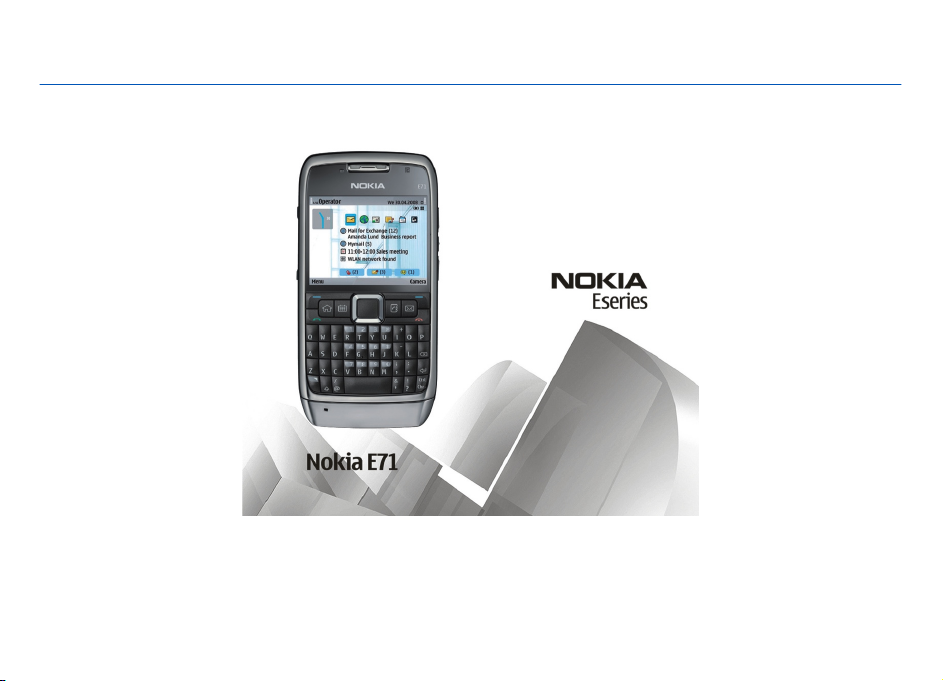
Manuale d'uso del Nokia E71
Edizione 5
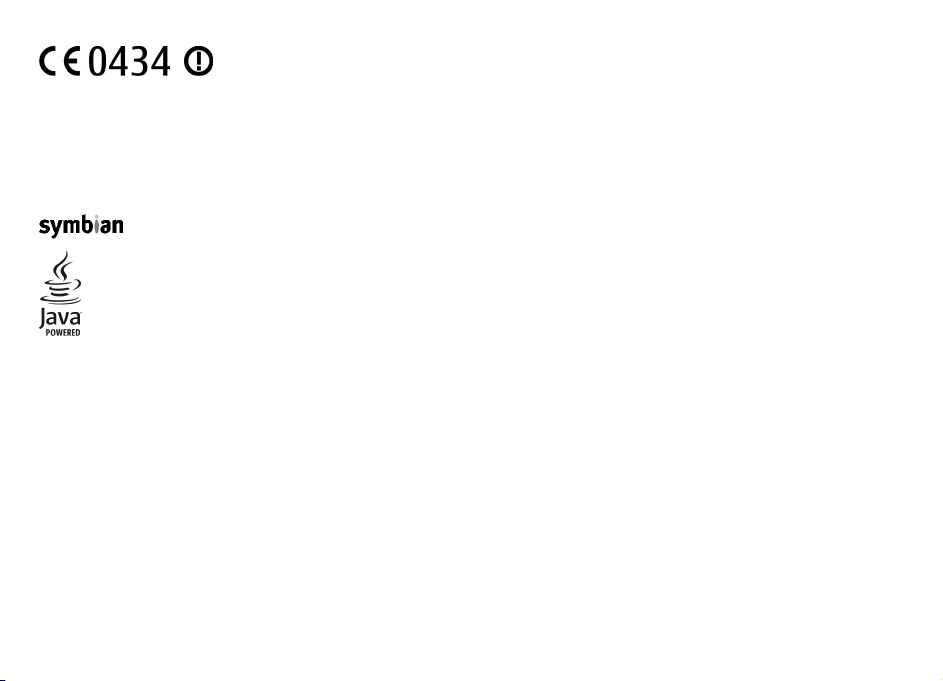
DICHIARAZIONE DI CONFORMITÀ
Con la presente, NOKIA CORPORATION, dichiara che questo RM-346 è conforme ai requisiti essenziali ed alle altre disposizioni
pertinenti stabilite dalla direttiva 1999/5/CE. È possibile consultare una copia della Dichiarazione di conformità al seguente indirizzo
Internet http://www.nokia.com/phones/declaration_of_conformity/.
© 2010 Nokia. Tutti i diritti sono riservati.
Nokia, Nokia Connecting People, Eseries, Nokia E71, Ovi e Visual Radio sono marchi o marchi registrati di Nokia Corporation. Nokia tune è una tonalità registrata di
proprietà di Nokia Corporation. Altri nomi di prodotti e società citati nel presente documento possono essere marchi o marchi registrati dei rispettivi proprietari.
Il contenuto del presente documento, o parte di esso, non potrà essere riprodotto, trasferito, distribuito o memorizzato in qualsiasi forma senza il permesso scritto
di Nokia. Nokia adotta una politica di continuo sviluppo. Nokia si riserva il diritto di effettuare modifiche e miglioramenti a qualsiasi prodotto descritto nel presente
documento senza preavviso.
This product includes software licensed from Symbian Software Ltd © 1998-2010. Symbian and Symbian OS are trademarks of Symbian Ltd.
Java and all Java-based marks are trademarks or registered trademarks of Sun Microsystems, Inc.
Questo prodotto viene concesso in licenza ai sensi della MPEG-4 Visual Patent Portfolio License (i) per uso personale e non commerciale in relazione a dati codificati in
conformità allo standard MPEG-4 Visual da parte di consumatori impegnati in attività personali e non commerciali e (ii) per essere utilizzato con video MPEG-4 forniti
da distributori autorizzati. Nessuna licenza viene concessa o sarà considerata implicita per qualsiasi altro uso. Ulteriori informazioni, incluse quelle relative agli usi
promozionali, interni e commerciali, possono richiedersi a MPEG LA, LLC. Vedere il sito http://www.mpegla.com.
FINO AL LIMITE MASSIMO AUTORIZZATO DALLA LEGGE IN VIGORE, in nessuna circostanza Nokia o qualsivoglia dei suoi licenzianti SARÀ ritenuto responsabile di eventuali
perdite di dati o di guadagni o di qualsiasi danno speciale, incidentale, consequenziale o indiretto in qualunque modo causato.
Il contenuto di questo documento viene fornito COME TALE, fatta eccezione per quanto previsto dalla legge in vigore. Non è prestata alcuna garanzia, implicita o
esplicita, tra cui, garanzie implicite di commerciabilità e idoneità per un fine particolare, in relazione all'accuratezza, all'affidabilità o al contenuto del presente
documento. Nokia si riserva il diritto di modificare questo documento o di ritirarlo in qualsiasi momento senza preavviso.
Il reverse engineering del software contenuto nel dispositivo è vietato nella misura consentita dalle leggi vigenti. Nella misura in cui il presente manuale d'uso contiene
limitazioni a dichiarazioni, garanzie, indennizzi e responsabilità di Nokia, tali limitazioni parimenti si applicheranno a qualsivoglia dichiarazione, garanzia, indennizzo
e responsabilità dei licenzianti di Nokia.
Le applicazioni di altri produttori fornite con il dispositivo potrebbero essere state sviluppate da o essere di proprietà di persone fisiche o giuridiche non affiliate o
facenti capo a Nokia. Nokia non detiene i copyright o diritti di proprietà intellettuale di queste applicazioni di altri produttori. In quanto tale, Nokia non è responsabile
del supporto all’utente finale o della funzionalità di queste applicazioni, né delle informazioni presentate nelle applicazioni o in questi materiali. Nokia non fornisce
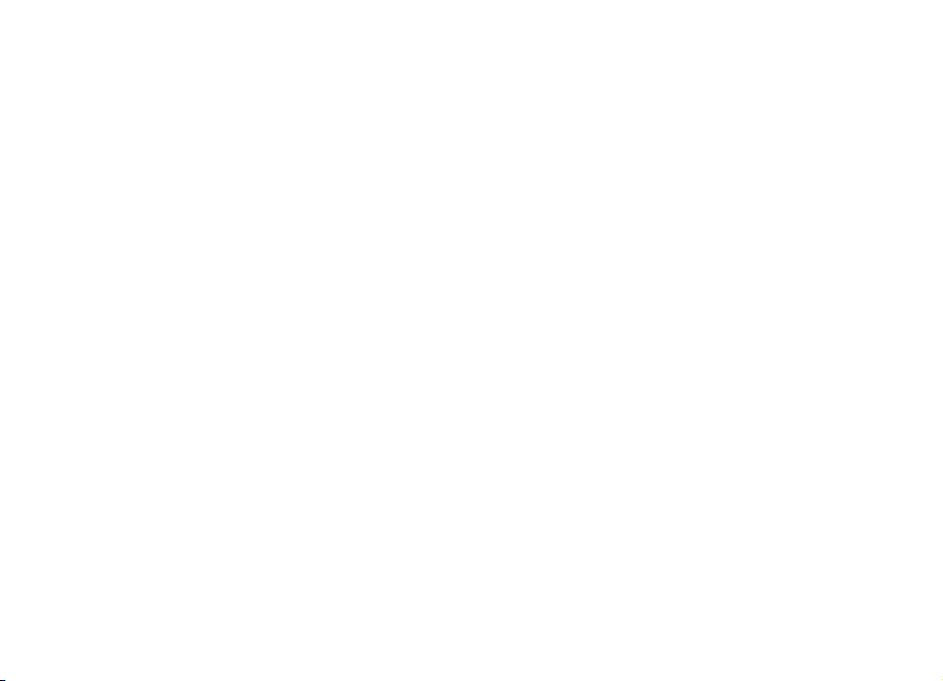
alcuna garanzia per queste applicazioni di altri produttori. UTILIZZANDO LE APPLICAZIONI L’UTENTE RICONOSCE CHE LE APPLICAZIONI VENGONO FORNITE "COSÌ COME SONO"
SENZA GARANZIE DI ALCUN GENERE, ESPLICITE O IMPLICITE, E FINO AL LIMITE MASSIMO CONSENTITO DALLA LEGGE VIGENTE. L’UTENTE RICONOSCE ALTRESÌ CHE NÉ LA NOKIA,
NÉ I SUOI LICENZIATARI O AFFILIATI RILASCIANO ALCUNA DICHIARAZIONE O GARANZIA, ESPLICITA O IMPLICITA, INCLUSE, A TITOLO MERAMENTE ESEMPLIFICATIVO E NON
ESUSTIVO, LE GARANZIE DI COMMERCIABILITÀ O IDONEITà PER UNO SCOPO PARTICOLARE NÉ DICHIARANO O GARANTISCONO CHE LE APPL ICAZIONI NON VIOLERANNO BREVETTI,
COPYRIGHT, MARCHI O ALTRI DIRITTI DI TERZI.
La disponibilità di prodotti, applicazioni e servizi particolari può variare a seconda delle regioni. Per i dettagli e le informazioni sulle lingue disponibili, contattare il
rivenditore Nokia più vicino. In questo dispositivo sono inclusi articoli, tecnologia o software soggetti alle normative relative all’esportazione degli Stati Uniti e di altri
paesi. È vietata qualsiasi deroga a tali normative.
AVVISO FCC/INDUSTRY CANADA
Questo dispositivo potrebbe causare interferenze radio o TV (ad esempio, quando si utilizza un telefono nelle immediate vicinanze dell'apparecchiatura di ricezione).
FCC o Industry Canada potrebbe richiedere all'utente di non utilizzare più il telefono, qualora non fosse possibile eliminare tale interferenza. In caso di difficoltà,
rivolgersi al centro di assistenza più vicino. Questo dispositivo è conforme alla parte 15 delle norme FCC. Il suo utilizzo è soggetto alle seguenti due condizioni: (1) Il
dispositivo non deve causare interferenze dannose, nonché (2) il dispositivo deve accettare qualsivoglia interferenza ricevuta, incluse le interferenze che potrebbero
provocare funzionamenti indesiderati. Q ualunque modifica o alterazione non espressamente approvata da Nokia potrebbe invalidare il diritto dell'utente ad utilizzare
questo dispositivo.
/Edizione 5 IT
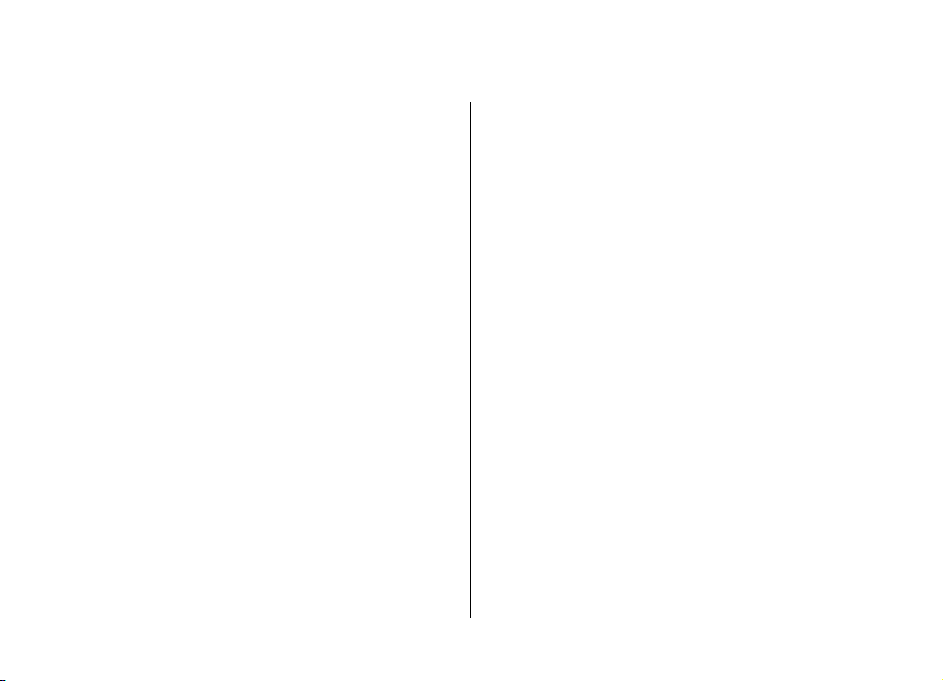
Indice
Sicurezza..............................................................7
Informazioni sul dispositivo.....................................................7
Servizi di rete.............................................................................8
Rimozione della batteria..........................................................8
Assistenza............................................................9
Assistenza...................................................................................9
Configurazione da remoto........................................................9
Aggiornamenti software tramite il PC...................................10
Ulteriori informazioni.............................................................10
Nokia E71 in breve.............................................12
Funzioni principali...................................................................12
Tasti e componenti..................................................................13
Configurazione del dispositivo..........................15
Inserimento della carta SIM e della batteria.........................15
Caricamento della batteria.....................................................16
Inserimento della memory card............................................16
Rimozione della memory card...............................................17
Collegamento dell'auricolare.................................................17
Installazione del laccetto da polso........................................18
Antenne....................................................................................18
Oper. prel...........................................................19
Primo avvio..............................................................................19
Introduzione............................................................................19
Configurazione guidata .........................................................20
Schermata iniziale...................................................................20
Menu.........................................................................................21
Trasferimento di contenuti da altri dispositivi....................21
Indicatori visualizzati..............................................................23
Azioni comuni nelle diverse applicazioni..............................24
Blocco dei tasti.........................................................................25
Controllo del volume...............................................................26
Orologio dello screen saver....................................................26
Memoria....................................................................................26
Scrittura di testo......................................................................27
Nokia Ovi Suite.........................................................................28
Novità nel dispositivo Eseries............................30
Accesso rapido alle attività.....................................................30
Schermata iniziale...................................................................30
Tasti di selezione rapida.........................................................31
Agenda Nokia per Eseries.......................................................32
Rubrica Nokia per Eseries.......................................................34
Multitasking.............................................................................36
Aprire Ovi..................................................................................36
Informazioni su Ovi Store.......................................................36
Informazioni su Contatti Ovi..................................................36
Telefono cellulare..............................................38
Chiamate vocali........................................................................38
Chiamate video........................................................................39
Chiamate via Internet ............................................................40
Chiamate rapide......................................................................43
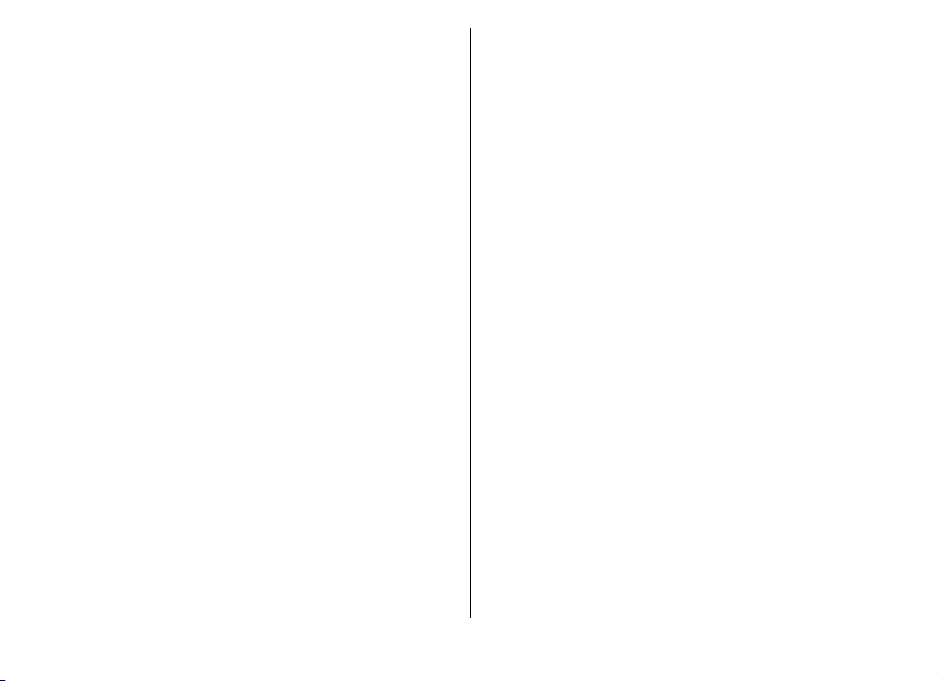
Deviazione chiamate...............................................................43
Blocco chiamate.......................................................................44
Blocco delle chiamate via Internet........................................44
Invio di toni DTMF....................................................................44
Segreteria telefonica ..............................................................45
Assistente vocale ....................................................................45
Comandi vocali ........................................................................46
Push-to-talk .............................................................................47
Registro ...................................................................................49
Messaggi ............................................................51
Cartelle msgg...........................................................................51
Organizzazione dei messaggi................................................52
Lettore messaggi.....................................................................52
TTS ............................................................................................52
Messaggi e-mail.......................................................................53
Messaggi di testo.....................................................................57
Messaggi multimediali............................................................59
Chat ..........................................................................................62
Tipi messaggio speciale..........................................................65
Cell broadcast...........................................................................66
Impost. messaggi....................................................................66
Internet..............................................................71
Web ..........................................................................................71
Navigazione nella Intranet ....................................................73
Punti accesso Internet............................................................73
Connessione del PC al Web.....................................................76
Mappe.......................................................................................78
Dati GPS ....................................................................................87
Punti di riferimento ................................................................88
Strumenti ufficio Nokia......................................90
Note attive ...............................................................................90
Calcolatrice ..............................................................................91
Gestione file ............................................................................91
Quickoffice ...............................................................................91
Convertitore ............................................................................92
Gestione zip .............................................................................92
Lettore PDF ..............................................................................93
Stampa......................................................................................93
Orologio ...................................................................................94
Note ..........................................................................................95
Tastiera senza fili Nokia..........................................................95
Multimedia.........................................................97
Fotocamera..............................................................................97
Nokia Podcasting...................................................................100
Lettore musicale ...................................................................101
Condivisione in linea.............................................................103
Registratore ..........................................................................104
Galleria ...................................................................................105
RealPlayer ..............................................................................106
Lettore Flash .........................................................................107
Radio.......................................................................................107
Radio Internet........................................................................109
Viaggio...............................................................77
Informazioni sui segnali satellitari e GPS.............................77
Impostazioni della ricerca della posizione...........................78
Personalizzazione............................................111
Modi d'uso .............................................................................111
Selez. toni chiamata..............................................................111
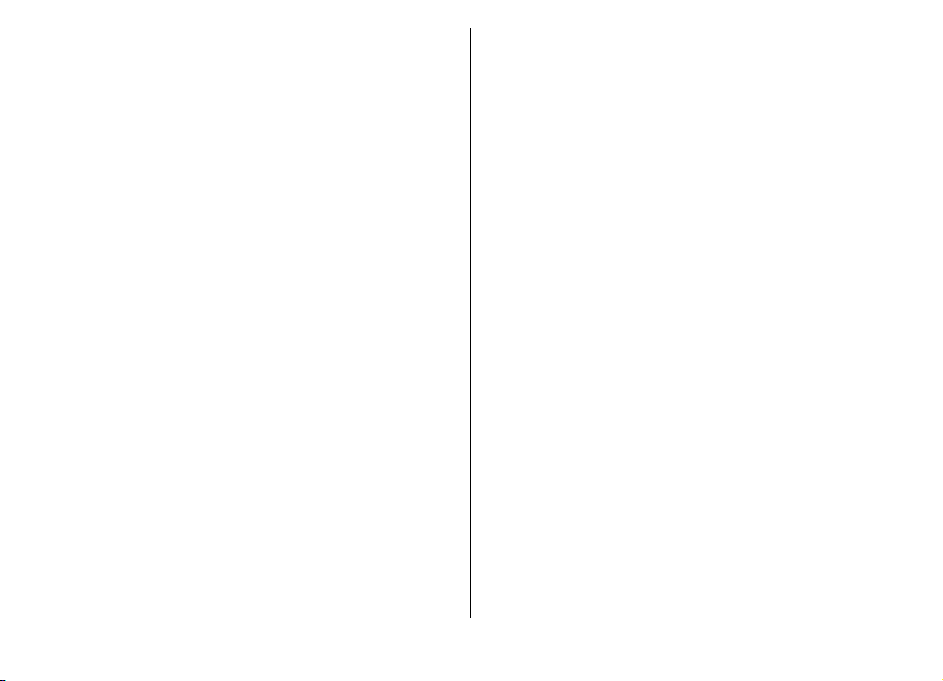
Personalizzazione dei modi d'uso.......................................112
Personalizzazione della schermata iniziale........................112
Modifica del tema del display..............................................113
Download tema.....................................................................113
Toni di chiamata 3D .............................................................113
Connettività.....................................................114
Download rapido...................................................................114
Connessioni PC.......................................................................114
Cavo dati.................................................................................114
Infrarossi ...............................................................................115
Bluetooth ...............................................................................115
Profilo di accesso SIM............................................................118
LAN senza fili..........................................................................119
Modem ...................................................................................121
Gestione connessioni............................................................122
Gestione dei dati e protezione.........................123
Blocco del dispositivo...........................................................123
Protez. memory card.............................................................123
Codifica...................................................................................124
Chiamate ai numeri consentiti.............................................125
Gestione certificati................................................................125
Moduli di protez....................................................................126
Backup dei dati......................................................................127
Gestione applicazioni ...........................................................127
Chiavi di attivazione..............................................................129
Sincronizzazione dei dati.....................................................130
Mobile VPN.............................................................................132
Lettore di codici a barre........................................................133
Impostazioni....................................................135
Impostazioni generali...........................................................135
Impostazioni del telefono....................................................139
Impost. connessione.............................................................140
Impostazioni dell'applicazione............................................146
Tasti di scelta rapida........................................147
Tasti di scelta rapida generici..............................................147
Glossario...........................................................149
Risoluzione dei problemi.................................153
Informazioni sulla sicurezza e sul prodotto....156
Indice analitico................................................163
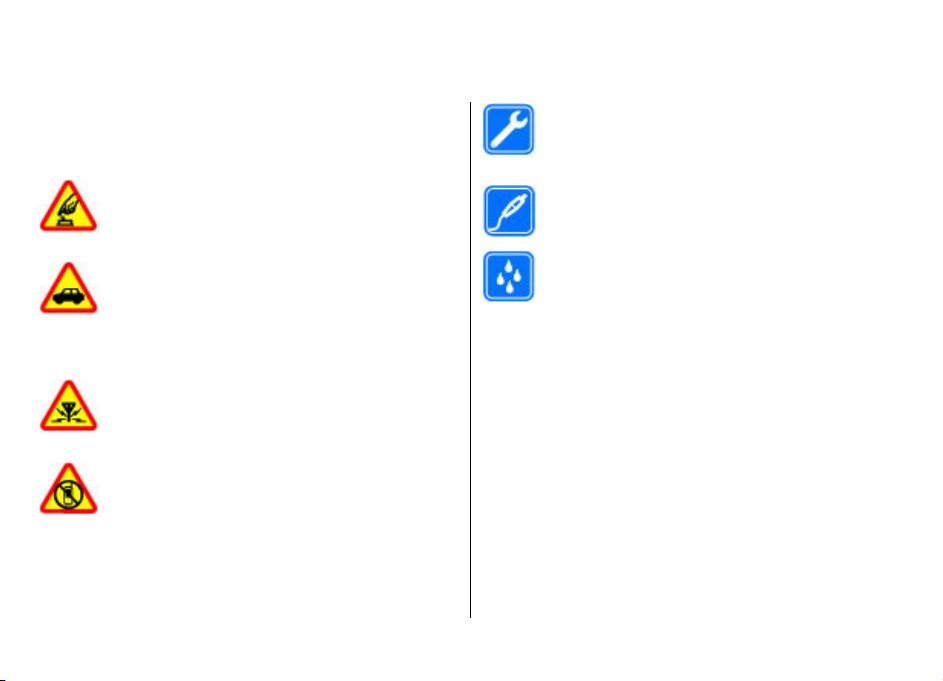
Sicurezza
Leggere le semplici indicazioni di seguito riportate. Il
mancato rispetto di tali norme può essere pericoloso o
illegale. Leggere la versione integrale del manuale d’uso per
ulteriori informazioni.
ACCENSIONE IN AMBIENTI SICURI
Non accendere il dispositivo quando è vietato l'uso
di telefoni senza fili o quando può causare
interferenze o situazioni di pericolo.
SICUREZZA STRADALE PER PRIMA COSA
Rispettare tutte le leggi locali per la sicurezza
stradale. Durante la guida, le mani devono essere
sempre tenute libere per poter condurre il veicolo.
La sicurezza stradale deve avere la priorità
assoluta durante la guida.
INTERFERENZE
Tutti i dispositivi senza fili possono essere soggetti
a interferenze che potrebbero influire sulle
prestazioni dell'apparecchio.
SPEGNERE ALL'INTERNO DELLE ZONE VIETATE
Rispettare tutte le restrizioni. Spegnere il
dispositivo in aereo e in prossimità di
apparecchiature mediche, combustibili, sostanze
chimiche o esplosivi.
© 2010 Nokia. Tutti i diritti sono riservati. 7
Informazioni sul dispositivo
Il dispositivo senza fili descritto in questo manuale è stato
omologato per essere utilizzato sulla reti (E)GSM 850, 900,
1800, 1900 MHz e reti UMTS 900/2100 MHz HSDPA. Rivolgersi
al proprio operatore per ulteriori informazioni sulle reti.
Il dispositivo supporta varie modalità di connessione e, come
i computer, potrebbe essere esposto a virus e altro contenuto
dannoso. Occorre essere sempre molto cauti con i messaggi,
le richieste di connessione, la navigazione con browser e i
download. Installare e utilizzare esclusivamente servizi e
software provenienti da fonti affidabili, quali le applicazioni
SERVIZIO QUALIFICATO
Soltanto il personale qualificato può installare o
eseguire interventi di assistenza tecnica su questo
prodotto.
ACCESSORI E BATTERIE
Utilizzare esclusivamente accessori e batterie
approvati. Non collegare prodotti incompatibili.
IMPERMEABILITÀ
Il dispositivo non è impermeabile. Evitare che si
bagni.
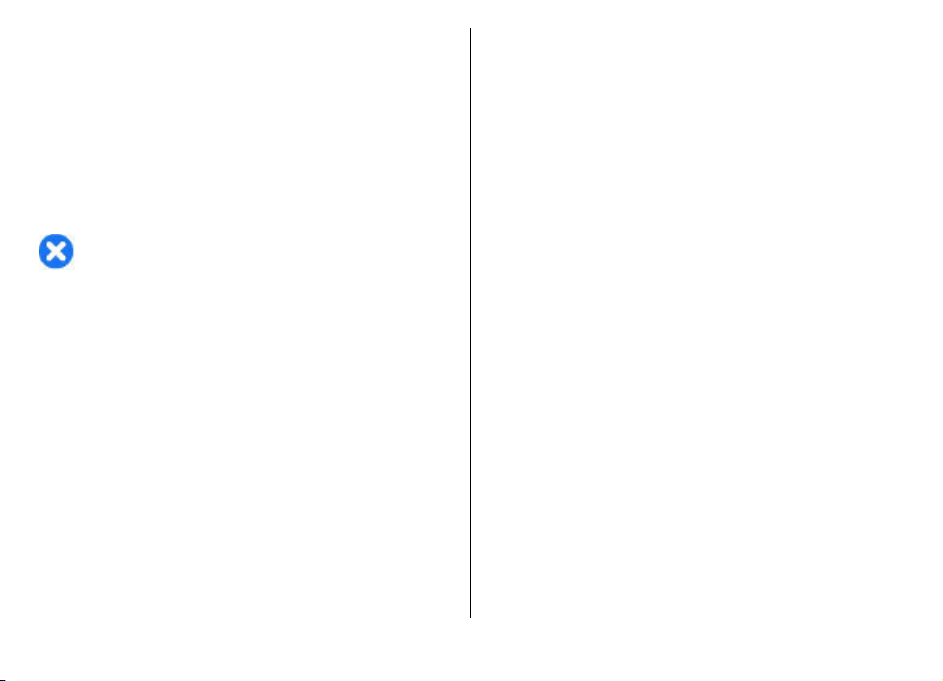
Symbian Signed o Java Verified™, che offrono adeguate
garanzie di sicurezza e protezione. Sarebbe opportuno
installare software antivirus e altri software di protezione sul
proprio dispositivo e su tutti i computer ad esso collegati.
Il dispositivo potrebbe avere dei segnalibri o collegamenti
preinstallati per l'accesso a siti Internet di terzi e potrebbe
consentire l'accesso a siti di terzi. I siti di terzi non sono
affiliati a Nokia e Nokia non avalla né si assume alcuna
responsabilità per nessuno di essi. Se si decide di visitare tali
siti, occorre adottare le opportune precauzioni sia per ragioni
di sicurezza che relativamente al contenuto.
Avvertenza: Per usare tutte le funzioni di questo
dispositivo, ad eccezione della sveglia, il dispositivo deve
essere acceso. Non accendere il dispositivo senza fili quando
l’uso può causare interferenze o situazioni di pericolo.
Durante l’uso del presente dispositivo, assicurarsi di
rispettare tutte le leggi e gli usi locali, nonché la privacy ed i
diritti altrui, inclusi i diritti di copyright. I diritti di copyright
potrebbero impedire la copia, la modifica o il trasferimento
di immagini, musica e altri elementi.
Effettuare copie di backup o conservare una copia scritta di
tutti i dati importanti memorizzati sul dispositivo.
Quando si effettua il collegamento a qualunque altro
dispositivo, leggere la relativa guida d'uso per informazioni
dettagliate sulla sicurezza. Non collegare prodotti
incompatibili.
Le immagini riportate in questo manuale potrebbero essere
diverse da quelle che appariranno sul display del proprio
dispositivo.
Fare riferimento al manuale d'uso per altre importanti
informazioni sul dispositivo.
Servizi di rete
Per usare il dispositivo è necessario richiedere il servizio al
relativo operatore. Alcune funzionalità non sono disponibili
su tutte le reti; altre funzionalità potrebbero richiedere la
stipula di speciali accordi con il proprio operatore per
l'utilizzo di certi servizi di rete. I servizi di rete implicano la
trasmissione di dati. Rivolgersi al proprio operatore per
informazioni sulle tariffe relative alla propria rete di
appartenenza e sulle tariffe in caso di roaming su altre reti.
Il proprio operatore potrà fornire tutte le informazioni
tariffarie relative ai vari servizi. Alcune reti potrebbero avere
limitazioni che incidono sulle modalità d’uso di alcune
funzionalità di questo dispositivo laddove fosse necessario il
supporto di rete come nel caso di tecnologie specifiche quali
protocolli WAP 2.0 (HTTP e SSL) che si basano su protocolli
TCP/IP e di caratteri specifici di alcune lingue.
L’operatore potrebbe aver richiesto la disabilitazione o la non
attivazione di alcune funzioni sul dispositivo dell’utente. In
questo caso, tali funzioni non appariranno sul menu del
dispositivo. Il dispositivo potrebbe anche avere elementi
personalizzati quali nomi dei menu, ordine dei menu ed
icone.
Rimozione della batteria
Spegnere il dispositivo e scollegare il caricabatterie prima di
rimuovere la batteria.
© 2010 Nokia. Tutti i diritti sono riservati.8
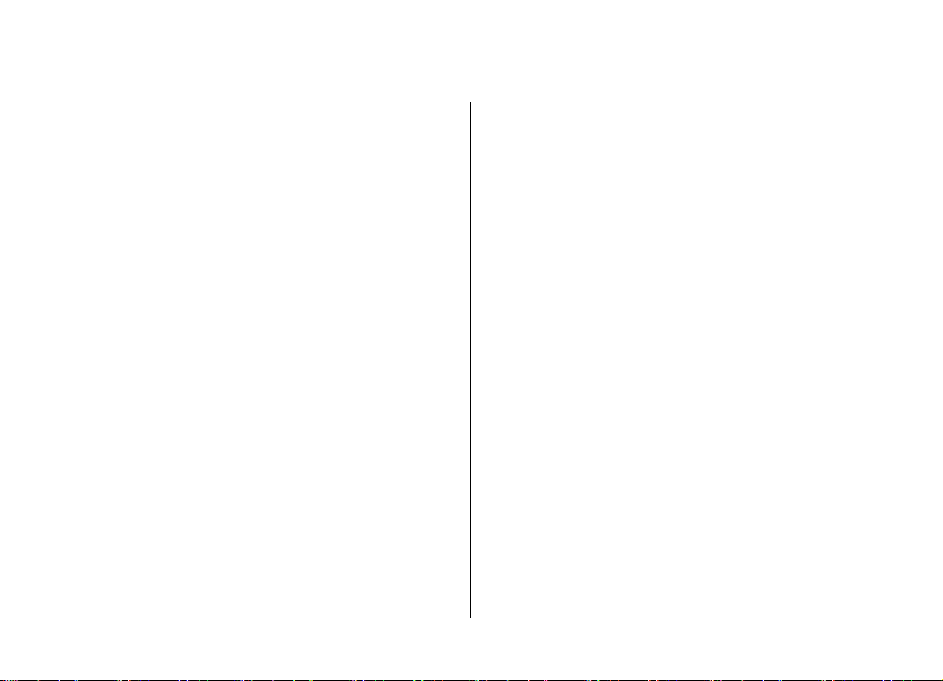
Assistenza
Assistenza
Per ulteriori informazioni sull'utilizzo del prodotto
acquistato o per indicazioni sul funzionamento del
dispositivo, visitare il sito www.nokia.com/support o, se si
usa un dispositivo cellulare, il sito www.nokia.mobi/
support. È possibile anche selezionare Menu > Guida >
Guida nel dispositivo.
Se, tuttavia, non si è riusciti a risolvere il problema, effettuare
una delle seguenti operazioni:
• Spegnere il dispositivo e rimuovere la batteria. Dopo circa
un minuto sostituire la batteria e accendere il dispositivo.
• Ripristinare le impostazioni predefinite originali.
• Aggiornare il software del dispositivo.
Se il problema persiste, rivolgersi a Nokia per il servizio di
riparazione. Visitare www.nokia.com/repair. Prima di inviare
il dispositivo a riparare, eseguire sempre un backup dei dati
in esso presenti.
Configurazione da remoto
Selezionare Menu > Strumenti > Gest. disp..
© 2010 Nokia. Tutti i diritti sono riservati. 9
Con Gestione dispositivi è possibile gestire impostazioni, dati
e software sul proprio dispositivo in remoto.
È possibile collegarsi ad un server e ricevere impostazioni di
configurazione per il proprio dispositivo. Si possono ricevere
profili server e diverse impostazioni di configurazione dai
propri fornitori di servizi oppure dai responsabili della
gestione dei dati aziendali. Tra le impostazioni di
configurazione vi possono essere impostazioni di
connessione ed altre impostazioni utilizzate da diverse
applicazioni presenti sul proprio dispositivo. Le opzioni
disponibili possono variare.
La connessione per la configurazione remota viene
generalmente avviata dal server quando le impostazioni del
dispositivo hanno bisogno di essere aggiornate.
Per creare un nuovo profilo del server, selezionare Opzioni >
Nuovo prof. server.
Si possono ricevere queste impostazioni dal proprio fornitore
di servizi sotto forma di messaggio di configurazione.
Altrimenti, fare quanto segue:
• Nome server — Immettere un nome per il server di
configurazione.
• ID server — Immettere l'ID univoco per identificare il
server di configurazione.
• Password server — Immettere una password che
consente al server di identificare il dispositivo.
• Modalità sessione — Selezionare il tipo di connessione
preferito.

• Punto di accesso — Selezionare il punto di accesso da
utilizzare per la connessione oppure creare un nuovo
punto di accesso. È inoltre possibile specificare che il punto
di accesso venga richiesto ad ogni avvio della connessione.
Questa impostazione è disponibile solo se è stato
selezionato Internet come tipo di trasporto dati.
• Indirizzo host — Immettere l'indirizzo Web del server di
configurazione.
• Porta — Immettere il numero di porta del server.
• Nome utente — Immettere il proprio ID utente per il
server di configurazione.
• Password — Immettere la password per il server di
configurazione.
• Consenti configuraz. — Selezionare Sì per consentire al
server di avviare una sessione di configurazione.
• Accetta tutte autom. — Selezionare Sì se non si desidera
che il server richieda la conferma all'avvio di una sessione
di configurazione.
• Autenticazione rete — Specificare se si desidera
utilizzare l'autenticazione http.
• Nome utente rete — Immettere l'ID utente per
l'autenticazione http. Questa impostazione è disponibile
solo se si è scelto di utilizzare Autenticazione rete.
• Password di rete — Immettere la password per
l'autenticazione http. Questa impostazione è disponibile
solo se si è scelto di utilizzare Autenticazione rete.
Per collegarsi al server e ricevere impostazioni di
configurazione per il proprio dispositivo, selezionare
Opzioni > Avvia configuraz..
Per visualizzare il registro di configurazione del profilo
selezionato, scegliere Opzioni > Visualizza registro.
Aggiornamenti software tramite il PC
Nokia Software Updater è un'applicazione per PC che
consente di aggiornare il software del dispositivo. Per
aggiornare il software del dispositivo, è necessario disporre
di un PC compatibile, di un accesso Internet a banda larga e
di un cavo dati USB compatibile per collegare il dispositivo al
PC.
Per ulteriori informazioni e per scaricare l'applicazione Nokia
Software Updater, visitare l'indirizzo www.nokia.com/
softwareupdate.
Ulteriori informazioni
Istruzioni nel dispositivo
Per leggere le istruzioni relative alla vista dell'applicazione
aperta, selezionare Opzioni > Guida.
Per spostarsi tra i vari argomenti della guida e per eseguire
le ricerche, selezionare Menu > Guida > Guida. È possibile
selezionare le categorie per le quali si desidera visualizzare
le istruzioni. Selezionare una categoria, ad esempio
Messaggi, per visualizzare gli argomenti disponibili. Durante
la lettura dell'argomento, scorrere verso sinistra o verso
destra per visualizzare gli altri argomenti della categoria.
Per passare dall'applicazione alla guida, tenere premuto il
tasto Principale.
© 2010 Nokia. Tutti i diritti sono riservati.10
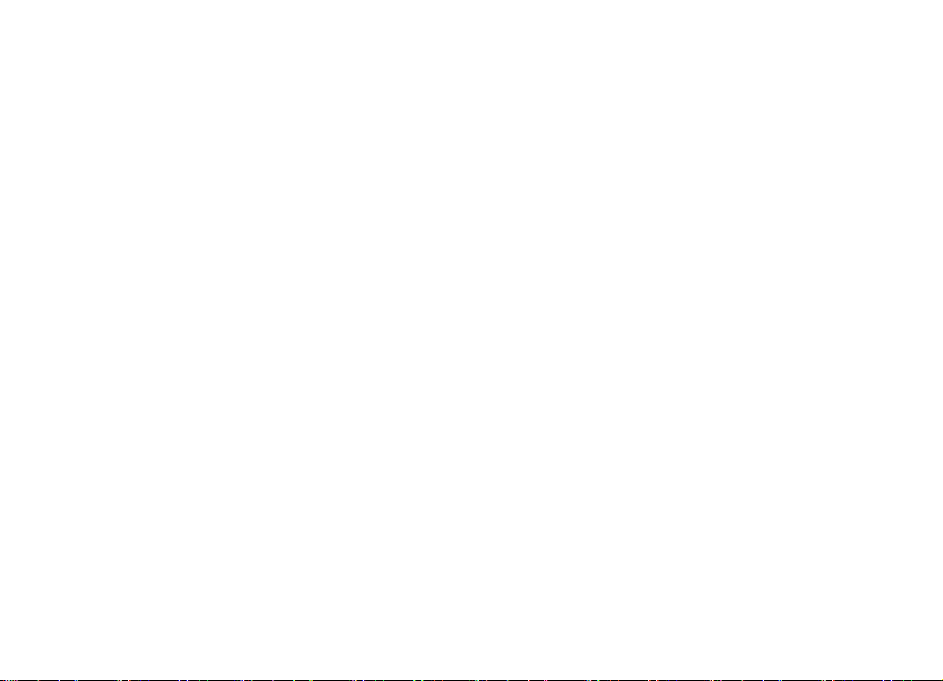
Esercitazione
L'esercitazione contiene le informazioni sul dispositivo e
visualizza le modalità d'uso dello stesso. Selezionare Menu >
Guida > Demo.
© 2010 Nokia. Tutti i diritti sono riservati. 11
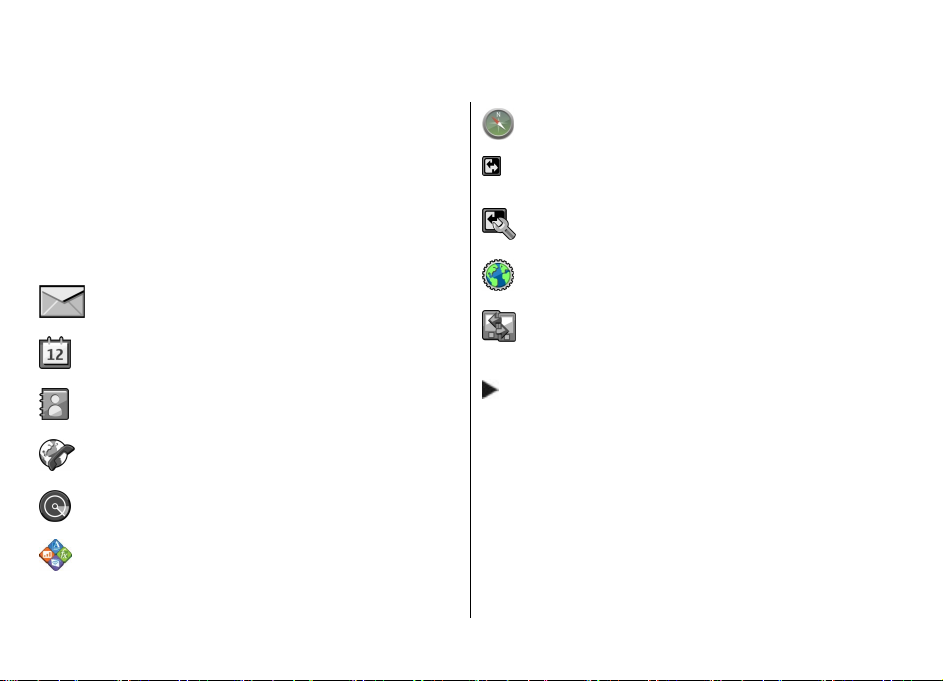
Nokia E71 in breve
Numero di modello: Nokia E71-1 (RM-346).
In seguito denominato Nokia E71.
Funzioni principali
Il dispositivo Eseries consente di gestire facilmente le
informazioni personali e di lavoro. Di seguito vengono
illustrate alcune delle caratteristiche principali:
Per leggere e rispondere a un messaggio e-mail
in viaggio.
Per rimanere aggiornati e pianificare gli impegni
con Agenda.
Per gestire partner aziendali e amici con la nuova
applicazione Rubrica.
Per effettuare le chiamate utilizzando i servizi
voice over IP con Tel. Internet.
Per connettersi alla rete WLAN con Cf. WLAN.
Per utilizzare documenti, fogli elettronici e
presentazioni con Quickoffice.
Per trovare i punti di interesse con Mappe.
Passare dalla modalità business alla modalità
personale.
Per modificare l'aspetto e la configurazione della
schermata iniziale con Modalità.
Per accedere alla rete intranet aziendale con
Intranet.
Per trasferire i dati dell'Agenda e della Rubrica da
un dispositivo precedente al proprio Nokia E71
con Trasfer. dati.
Quando questa icona viene visualizzata nella
schermata iniziale o nelle applicazioni Rubrica o
Agenda, è possibile scorrere verso destra per
accedere all'elenco di azioni disponibili.
© 2010 Nokia. Tutti i diritti sono riservati.12
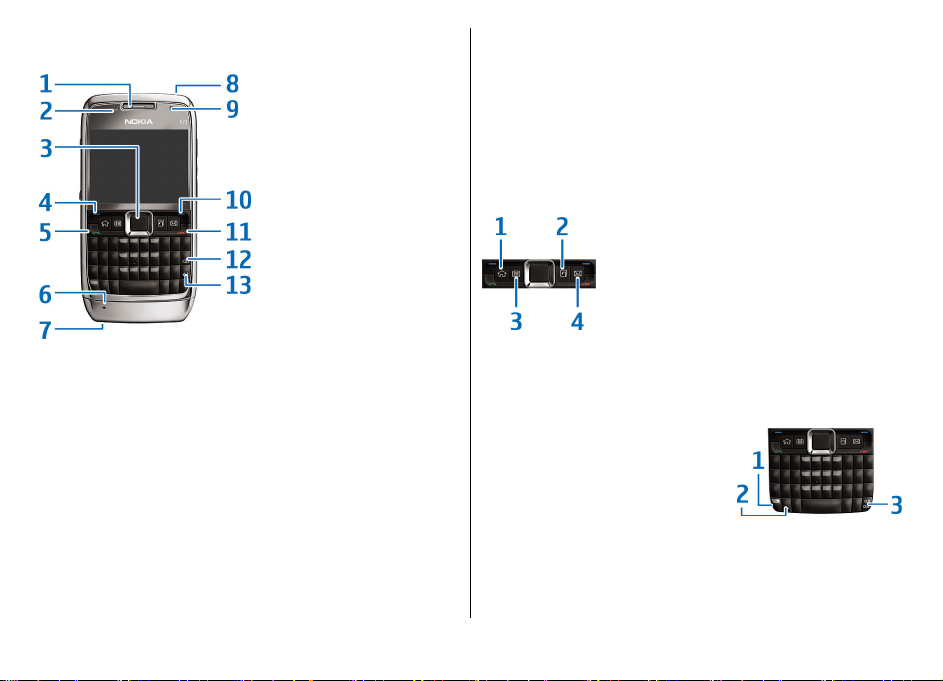
Tasti e componenti
8 — Tasto di accensione e spegnimento
9 — Fotocamera (solo chiamate video)
10 — Tasto di selezione
11 — Tasto di fine chiamata. Premere il tasto di fine chiamata
per rifiutare una chiamata e terminare le chiamate attive e
in attesa. Tenere premuto il tasto per terminare le
connessioni dati.
12 — Tasto Backspace.
13 — Tasto di immissione
1 — Ricevitore
2 — Sensore di luminosità
3 — Tasto di scorrimento. Premere il tasto di scorrimento per
eseguire una selezione e per scorrere verso sinistra, destra,
l'alto e il basso sul display. La pressione prolungata del tasto
di scorrimento verso sinistra, destra, l'alto o il basso accelera
lo scorrimento.
4 — Tasto di selezione. Premere il tasto di selezione per
eseguire sul display la funzione visualizzata sopra il tasto.
5 — Tasto di chiamata
6 — Microfono.
7 — Connettore del caricabatterie
© 2010 Nokia. Tutti i diritti sono riservati. 13
1 — Tasto Principale
2 — Tasto Rubrica
3 — Tasto Agenda
4 — Tasto E-mail
1 — Tasto funzione. Per inserire le cifre o i caratteri stampati
sopra i tasti, tenere premuto il tasto funzione e premere il
tasto corrispondente oppure tenere premuto solo il tasto
corrispondente. Per inserire solo i caratteri stampati sui tasti,
premere due volte rapidamente il tasto funzione.
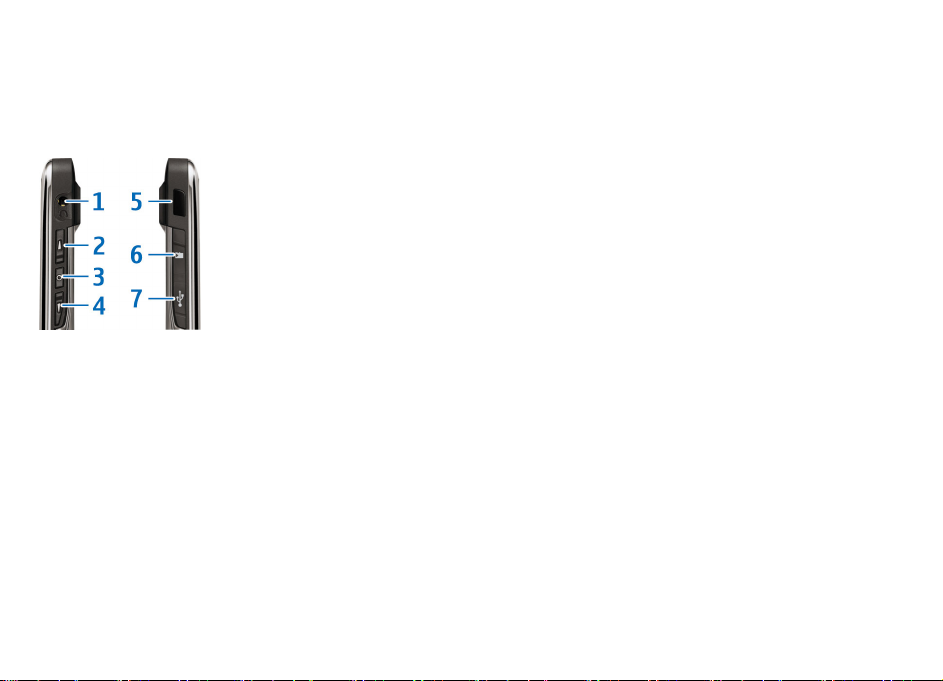
2 — Tasto Maiusc. Per cambiare le lettere maiuscole in
minuscole e viceversa, premere il tasto Maiusc.
3 — Tasto Chr. Quando si scrive un testo, premere il tasto chr
per inserire i caratteri che non compaiono sulla tastiera. Per
accedere ai collegamenti del tasto ctrl, ad esempio, ctrl + c,
premere il tasto funzione e il tasto chr per attivare la modalità
ctrl, quindi premere il tasto desiderato, ad esempio c.
1 — Connettore dell'auricolare
2 — Tasto volume su
3 — Tasto Voce. Premere questo tasto per attivare e
disattivare il microfono mentre è in corso una chiamata. Il
tasto viene utilizzato anche per i comandi vocali e nelle
applicazioni PTT.
4 — Tasto volume giù
5 — Porta a infrarossi
6 — Alloggiamento memory card
7 — Connettore USB micro
© 2010 Nokia. Tutti i diritti sono riservati.14
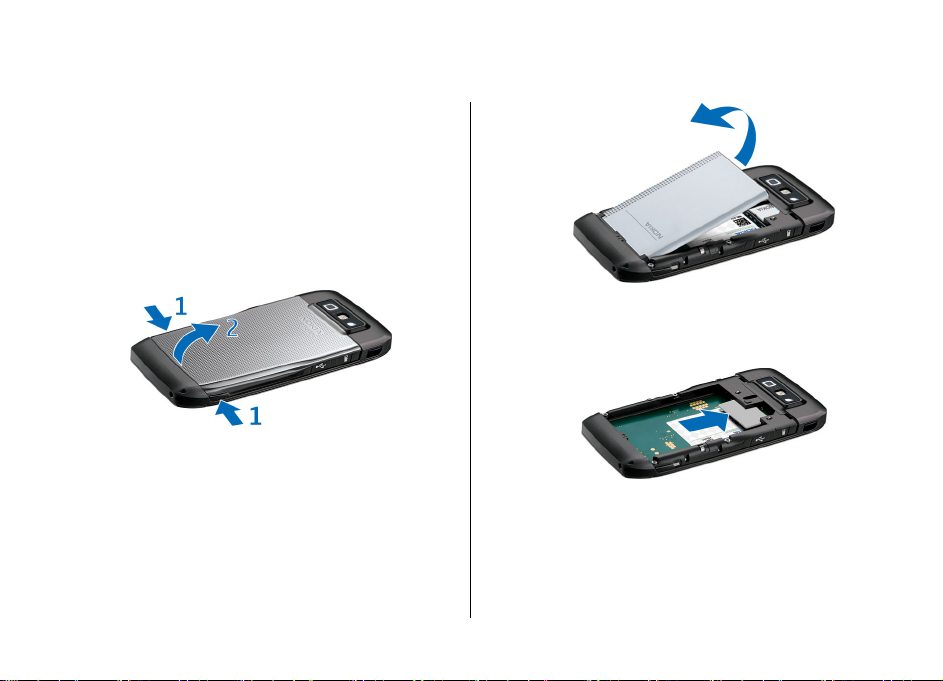
Configurazione del dispositivo
Configurare il proprio Nokia E71 attenendosi alle istruzioni di
seguito riportate.
Inserimento della carta SIM e della batteria
1. Premere i pulsanti di rilascio e far scorrere il cover
posteriore.
3. Inserire la carta SIM. Accertarsi che l'area dei contatti sulla
carta sia rivolta verso i connettori sul dispositivo e che
l'angolo smussato sia rivolto verso la parte superiore del
dispositivo.
2. Se la batteria è inserita, sollevarla in direzione della
freccia per rimuoverla.
4. Inserire la batteria. Allineare i contatti della batteria con
i connettori corrispondenti nell'alloggiamento della
batteria, quindi inserirla seguendo la direzione della
freccia.
© 2010 Nokia. Tutti i diritti sono riservati. 15
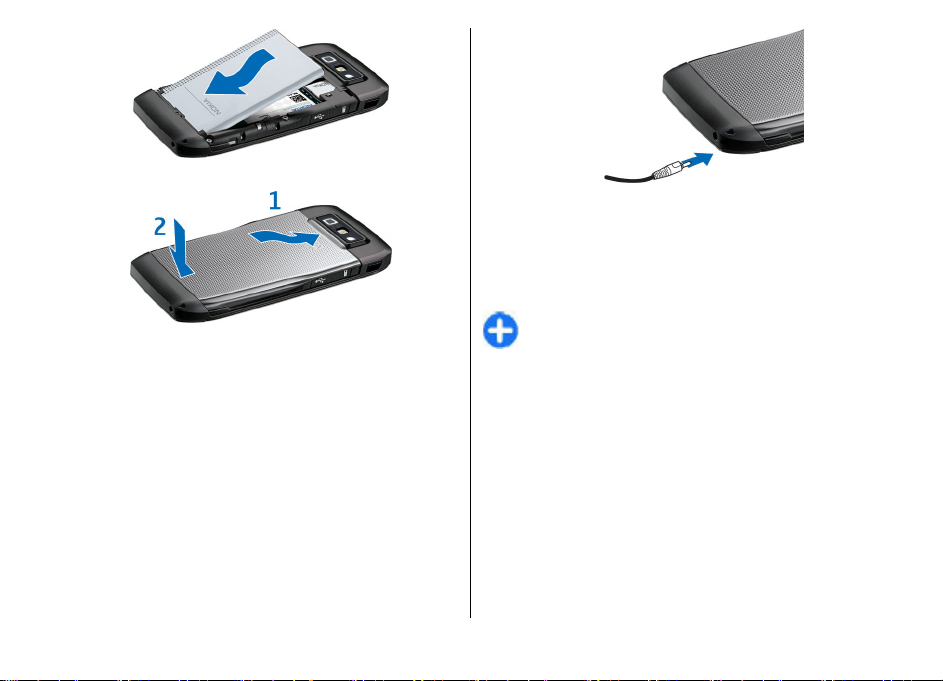
5. Chiudere il cover posteriore.
Caricamento della batteria
1. Collegare un caricabatterie compatibile a una presa a
muro.
2. Collegare il cavo di alimentazione al dispositivo. Se la
batteria è completamente scarica, potrebbe essere
necessario attendere alcuni minuti prima che l'indicatore
di carica si attivi.
3. Quando la batteria è completamente carica, scollegare il
caricabatterie dal dispositivo, quindi dalla presa a muro.
La batteria è stata precaricata, ma i livelli di carica possono
variare. Per raggiungere il tempo di funzionamento ottimale,
caricare la batteria completamente in base all'indicatore del
livello di carica.
Suggerimento: Se si dispone di vecchi caricabatterie
compatibili Nokia, è possibile usarli con il dispositivo
Nokia E71 collegando l'adattatore per caricabatterie
CA-44 al vecchio caricabatterie. L'adattatore è
disponibile come accessorio separato.
Inserimento della memory card
Usare una memory card per risparmiare spazio di memoria
sul proprio dispositivo. È anche possibile creare copie di
backup delle informazioni dal dispositivo alla memory card.
© 2010 Nokia. Tutti i diritti sono riservati.16
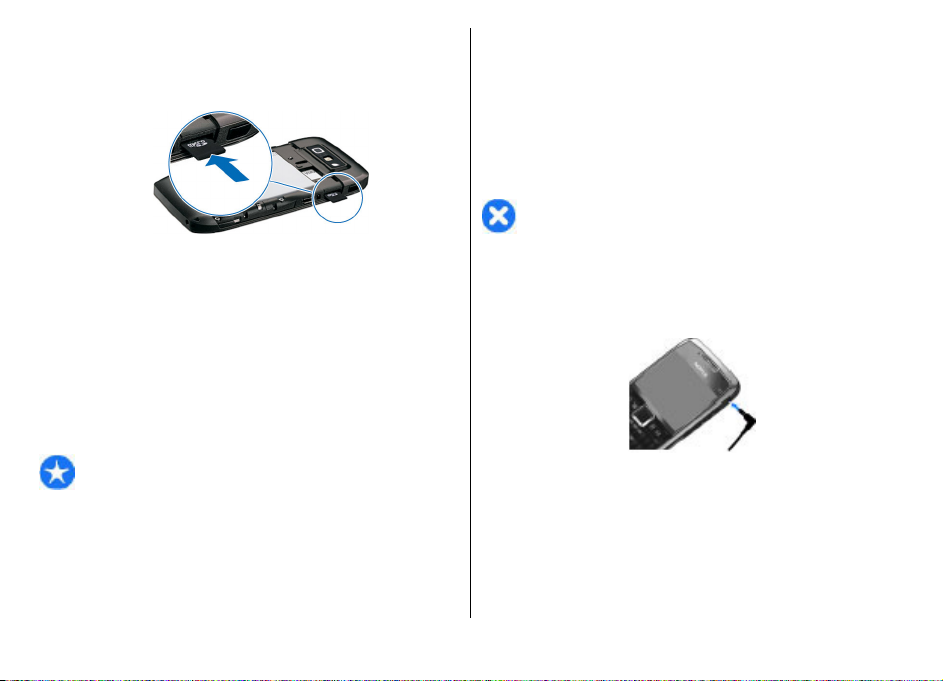
Nella confezione del dispositivo potrebbe non essere inclusa
una memory card. Le memory card sono disponibili come
accessori separati.
1. Aprire l'alloggiamento della memory card.
2. Inserire la memory card nell'alloggiamento, inserendo
prima l'area dei contatti. Accertarsi che l'area dei contatti
sia rivolta verso i connettori sul dispositivo.
3. Inserire la memory card fino a bloccarla in posizione.
4. Chiudere l'alloggiamento.
Rimozione della memory card
Importante: Non rimuovere la memory card durante
un’operazione che ne prevede l'accesso. Così facendo si
potrebbe danneggiare la memory card ed i dati memorizzati
su di essa.
1. Premere brevemente il tasto di accensione e spegnimento
e selezionare Rimuovi mem. card.
2. Aprire l'alloggiamento della memory card.
3. Premere l'estremità della memory card per rilasciarla dal
suo alloggiamento.
4. Chiudere l'alloggiamento.
Collegamento dell'auricolare
Avvertenza: Quando si usa l’auricolare, potrebbe
risultare difficile udire i suoni all’esterno. Non usare
l’auricolare se questo può mettere a rischio la propria
sicurezza.
Collegare l'auricolare compatibile al connettore
dell'auricolare del dispositivo.
© 2010 Nokia. Tutti i diritti sono riservati. 17
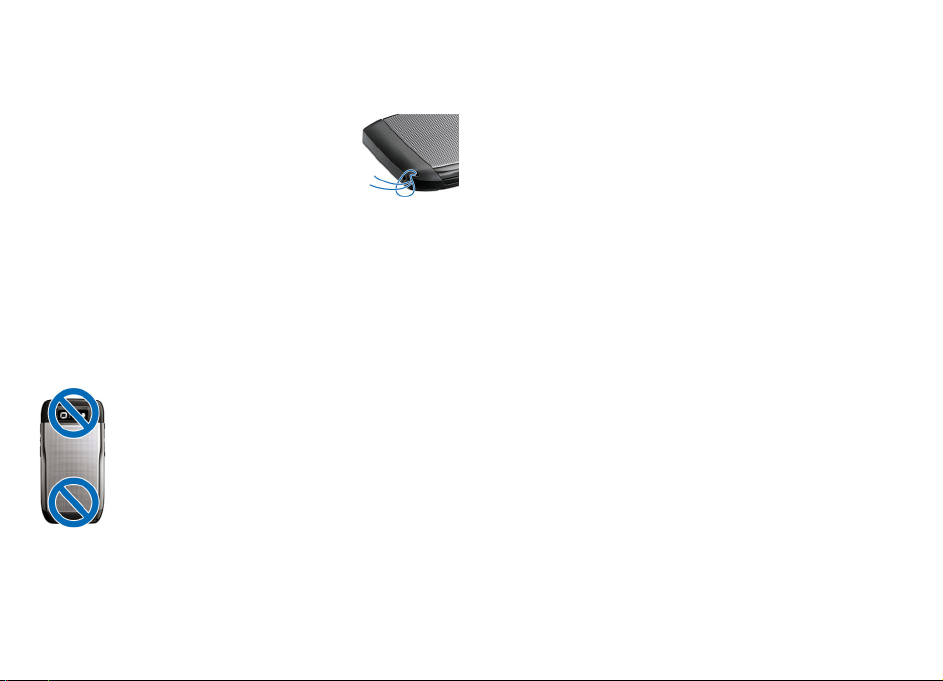
Installazione del laccetto da polso
Infilare il laccetto come mostrato nella figura
e stringerlo.
Antenne
Il dispositivo potrebbe essere dotato antenne interne ed
esterne. Evitare di toccare l’antenna mentre questa sta
trasmettendo o ricevendo, se non è strettamente necessario.
Il contatto con le antenne ha impatto sulla qualità delle
comunicazioni radio e può comportare un maggiore
consumo energetico durante l'utilizzo del dispositivo nonché
una riduzione della durata della batteria.
© 2010 Nokia. Tutti i diritti sono riservati.18
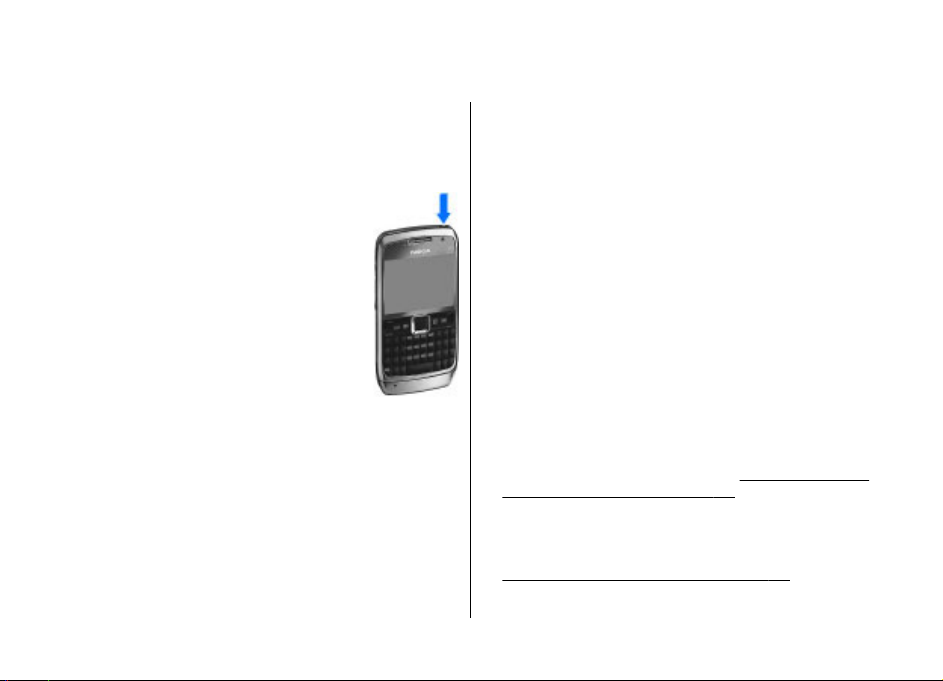
Oper. prel.
Informazioni su come iniziare a utilizzare il dispositivo.
Primo avvio
1. Tenere premuto il tasto di accensione e
spegnimento fino a che non si sente vibrare
il dispositivo.
2. Se viene richiesto, immettere il codice PIN o
il codice di blocco e selezionare OK.
3. Quando richiesto, immettere la data e l'ora
correnti e il paese in cui ci si trova. Per
trovare il paese, immettere le prime lettere
del nome del paese. È importante
selezionare il paese corretto, in quanto gli
eventi programmati dell'Agenda
potrebbero subire delle modifiche qualora
il nuovo paese si trovi in un'area con fuso orario
differente.
4. Viene avviata l'applicazione Introduzione. Selezionare
una delle opzioni disponibili oppure Esci per chiudere
l'applicazione.
Per configurare le varie impostazioni del dispositivo,
utilizzare le procedure guidate disponibili nella schermata
iniziale e l'applicazione Configurazione guidata. Quando
viene acceso, il dispositivo riconosce il fornitore della carta
SIM e configura automaticamente alcune impostazioni. Per
© 2010 Nokia. Tutti i diritti sono riservati. 19
ottenere informazioni sulle impostazioni corrette, rivolgersi
al fornitore di servizi.
È possibile accendere il dispositivo senza inserire la carta SIM.
Il dispositivo si avvia in modalità offline e non è possibile
utilizzare le funzioni del telefono cellulare che dipendono
dalla rete.
Per spegnere il dispositivo, tenere premuto il tasto di
accensione e spegnimento.
Introduzione
Quando si accende il dispositivo per la prima volta, viene
avviata l'applicazione Introduzione. Selezionare una delle
seguenti opzioni:
• Demo fornisce informazioni sul dispositivo e mostra come
utilizzarlo.
• Trasfer. dati consente di trasferire i contenuti (ad
esempio, nominativi della Rubrica e voci nell'Agenda) da
un dispositivo Nokia compatibile.
contenuto tra dispositivi" a p. 22.
• Impostazioni e-mail aiuta a configurare le impostazioni
per le e-mail.
• Cf. guidata aiuta a configurare le diverse impostazioni.
Vedere "Configurazione guidata " a p. 20.
Vedere "Trasferim.
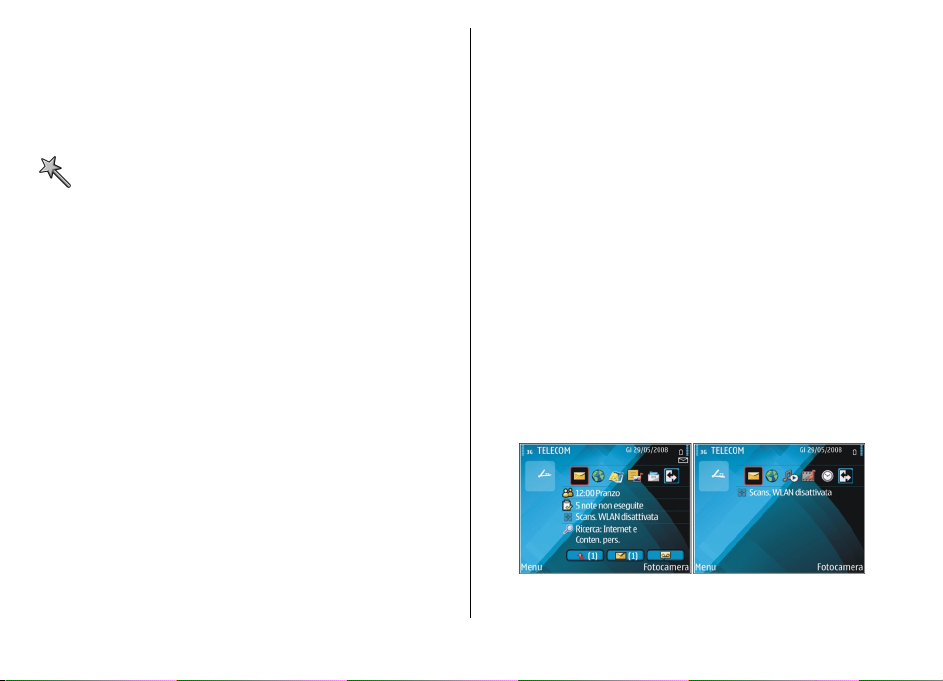
Per aprire l'applicazione Introduzione in un momento
successivo, selezionare Menu > Guida > Introduz..
Le opzioni disponibili possono variare.
Configurazione guidata
Selezionare Menu > Strumenti > Cf. guidata.
La Configurazione guidata consente di configurare le
impostazioni del dispositivo in base alle informazioni
dell'operatore della rete. Per utilizzare questi servizi,
potrebbe essere necessario rivolgersi al fornitore di servizi
per l'attivazione di una connessione dati o di altri servizi.
La disponibilità di impostazioni diverse nella Configurazione
guidata dipende dalle funzionalità del dispositivo, dalla carta
SIM, dal fornitore di servizi senza fili e dalla disponibilità dei
dati nel database della Configurazione guidata.
Se il fornitore di servizi non rende disponibile la
Configurazione guidata, essa potrebbe non apparire nel
menu del dispositivo.
Per avviare la procedura guidata, selezionare Avvia. Quando
si utilizzerà la procedura guidata per la prima volta, verranno
visualizzate alcune schermate di aiuto alla configurazione
delle impostazioni. Se la carta SIM non è inserita, sarà
necessario selezionare il paese del fornitore di servizi e il
proprio fornitore di servizi. Se il paese o il fornitore di servizi
suggerito dalla procedura guidata è errato, selezionare
quello corretto dall'elenco. Se la configurazione viene
interrotta, le impostazioni non verranno definite.
Per accedere alla vista principale della Configurazione
guidata al termine della procedura di configurazione,
selezionare OK.
Nella vista principale selezionare tra le seguenti opzioni:
• Operatore — Consente di configurare le impostazioni
specifiche dell'operatore, ovvero MMS, Internet, WAP e
streaming.
• E-mail — Per configurare le impostazioni e-mail.
• Push-to-talk — Per configurare le impostazioni per il
servizio PTT.
• Condivis. video — Per configurare le impostazioni per la
condivisione dei video.
Se non si è in grado di utilizzare la Configurazione guidata,
visitare il sito Web contenente le impostazioni per i telefoni
cellulari Nokia.
Schermata iniziale
Dalla schermata iniziale è possibile accedere rapidamente
alle funzioni utilizzate più di frequente e visualizzare
rapidamente le chiamate senza risposta o i nuovi messaggi.
È possibile definire due schermate iniziali distinte per scopi
differenti; ad esempio, una schermata per visualizzare le
© 2010 Nokia. Tutti i diritti sono riservati.20
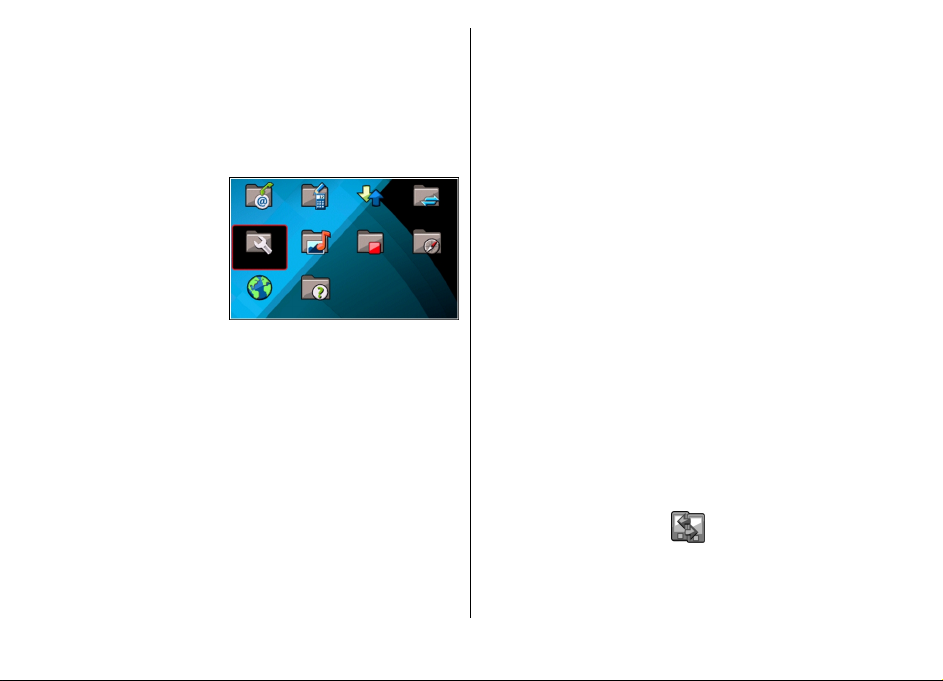
notifiche e le e-mail di lavoro e un'altra per visualizzare le email personali. In questo modo, non è necessario visualizzare
i messaggi di lavoro al di fuori dell'orario di ufficio.
Menu
Selezionare Menu.
Il menu rappresenta il
punto di partenza da cui è
possibile aprire tutte le
applicazioni del
dispositivo o della
memory card.
Il menu contiene
applicazioni e cartelle,
vale a dire gruppi di
applicazioni simili. Per impostazione predefinita, tutte le
applicazioni installate nel dispositivo dall'utente vengono
salvate nella cartella Installaz..
Per aprire un'applicazione, scorrere fino a visualizzarla
premere il tasto di scorrimento.
Per visualizzare le applicazioni sotto forma di elenco,
selezionare Opzioni > Cambia vista menu > Elenco. Per
tornare alla vista a griglia, selezionare Opzioni > Cambia
vista menu > Griglia.
Per visualizzare la quantità di memoria utilizzata dalle varie
applicazioni e dai dati memorizzati nel dispositivo o nella
memory card e per controllare la quantità di memoria
disponibile, selezionare Opzioni > Dettagli memoria.
Per creare una nuova cartella, selezionare Opzioni > Nuova
cartella.
Per rinominare una nuova cartella, selezionare Opzioni >
Rinomina.
Per riorganizzare la cartella, scorrere fino all'applicazione che
si desidera spostare, quindi selezionare Opzioni > Sposta.
Accanto all'applicazione viene visualizzato un segno di
spunta. Scorrere fino a una nuova posizione e selezionare
OK.
Per spostare un'applicazione in una cartella diversa, scorrere
fino all'applicazione da spostare, selezionare Opzioni >
Sposta in cartella, la nuova cartella e OK.
Per scaricare applicazioni dal Web, selezionare Opzioni >
Download applicazioni.
Per passare tra le varie applicazioni aperte, tenere premuto
il tasto Principale. Selezionare un'applicazione, quindi
premere il tasto di scorrimento per accedervi. Il
funzionamento in background di alcune applicazioni
aumenta il consumo della batteria e ne riduce la durata.
Trasferimento di contenuti da altri dispositivi
Selezionare Menu > Strumenti > Trasfer. dati.
È possibile trasferire contenuti, come ad esempio dei
nominativi, da un dispositivo Nokia compatibile al proprio
© 2010 Nokia. Tutti i diritti sono riservati. 21

nuovo telefono cellulare Eseries utilizzando diversi metodi di
connessione. Il tipo di contenuti che è possibile trasferire
dipende dal modello di dispositivo. Se l'altro dispositivo
supporta la sincronizzazione, è anche possibile sincronizzare
i dati tra i due dispositivi o inviare i dati da questo dispositivo
all'altro.
Se si devono trasferire dati da un proprio dispositivo
utilizzato in precedenza, potrebbe essere necessario inserire
un carta SIM. Il nuovo telefono cellulare Eseries non necessita
di una carta SIM per il trasferimento di dati
I contenuti vengono copiati dalla memoria dell'altro
dispositivo nella posizione corrispondente sul nuovo
dispositivo. Il tempo di copia dipende dalla quantità dei dati
da trasferire. È possibile annullare e continuare in un secondo
tempo.
Le operazioni necessarie per il trasferimento dei dati possono
variare qualora il trasferimento dei dati sia stato interrotto
in un primo tempo. Gli elementi che è possibile trasferire
variano a seconda dell'altro dispositivo.
Trasferim. contenuto tra dispositivi
Per collegare i due dispositivi, seguire le istruzioni
visualizzate sul display. In alcuni modelli, l'applicazione di
trasferimento dati viene inviata all'altro dispositivo tramite
messaggio. Per installare l'applicazione Trasfer. dati sull'altro
dispositivo, aprire il messaggio e seguire le istruzioni sul
display. Sul nuovo dispositivo Eseries, selezionare il
contenuto che si desidera copiare dall'altro dispositivo.
Dopo il trasferimento, è possibile salvare il collegamento con
le impostazioni del trasferimento nella vista principale in
modo da poter ripetere lo stesso trasferimento anche in
momenti successivi. Per modificare il collegamento,
selezionare Opzioni > Impostazioni collegam..
Registro trasfer.
Al termine di ogni trasferimento viene visualizzato un
registro di trasferimento.
Per visualizzare i dettagli del trasferimento, scorrere fino alla
voce relativa al trasferimento nel registro e selezionare
Opzioni > Dettagli.
Per visualizzare il registro di un trasferimento precedente,
scorrere fino al collegamento del trasferimento, se
disponibile, nella vista principale e selezionare Opzioni >
Visualizza registro.
Nella vista del registro vengono visualizzati anche eventuali
conflitti non risolti relativi al trasferimento. Per iniziare a
risolvere i conflitti, selezionare Opzioni > Risolvi conflitti.
Sincronizzazione, recupero e invio dei dati
Se i dati sono stati precedentemente trasferiti al proprio
dispositivo con l'applicazione per il trasferimento,
selezionare una delle seguenti icone nella vista principale
dell'applicazione:
Sincronizzare i dati con un dispositivo compatibile se
l'altro dispositivo supporta la sincronizzazione. La
© 2010 Nokia. Tutti i diritti sono riservati.22
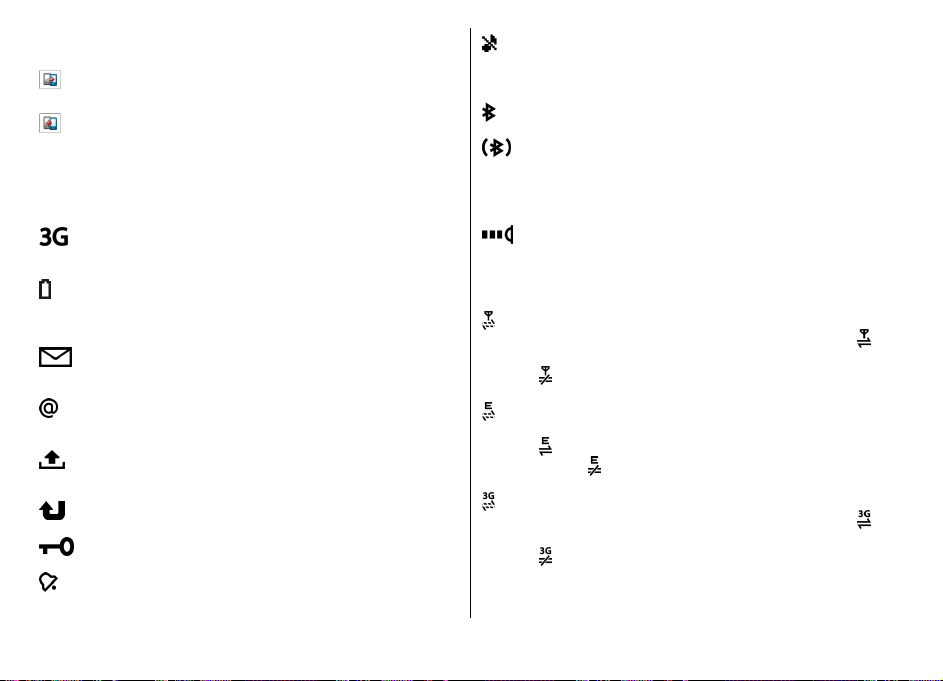
sincronizzazione consente di mantenere i dati sempre
aggiornati nei due dispositivi.
Recuperare dati dall'altro dispositivo e trasferirli al nuovo
dispositivo Eseries.
Inviare dati dal nuovo dispositivo Eseries all'altro
dispositivo.
Indicatori visualizzati
Il dispositivo viene utilizzato in una rete UMTS
(servizio di rete).
Livello di carica della batteria. Maggiore è il numero
di barre, più elevato è il livello di carica della
batteria.
In Messaggi, nella cartella Ricevuti, sono presenti
uno o più messaggi non letti.
Nella casella e-mail remota sono presenti nuovi
messaggi.
Nella cartella In uscita dell'applicazione Messaggi
sono presenti messaggi da inviare.
Sono presenti una o più chiamate senza risposta.
La tastiera del dispositivo è bloccata.
Un allarme è attivo.
È stato selezionato il modo d'uso Silenzioso,
pertanto il dispositivo non emette alcun tono alla
ricezione di una chiamata o di un messaggio.
La funzione Bluetooth è attivata.
È in corso la trasmissione di dati tramite la
connettività Bluetooth. Quando l'icona lampeggia, il
dispositivo sta tentando di connettersi a un altro
dispositivo.
Una connessione a infrarossi è attiva. Se l'indicatore
lampeggia, significa che il dispositivo sta tentando
di stabilire una connessione a un altro dispositivo o
che la connessione si è interrotta.
È disponibile una connessione dati a pacchetto GPRS
(servizio di rete). Se viene visualizzata l'icona
connessione è attiva. Se viene visualizzata l'icona
, la connessione è in attesa.
È disponibile una connessione dati a pacchetto
EGPRS (servizio di rete). Se viene visualizzata l'icona
, la connessione è attiva. Se viene visualizzata
l'icona
È disponibile una connessione dati a pacchetto UMTS
(servizio di rete). Se viene visualizzata l'icona
connessione è attiva. Se viene visualizzata l'icona
, la connessione è in attesa.
, la connessione è in attesa.
, la
, la
© 2010 Nokia. Tutti i diritti sono riservati. 23
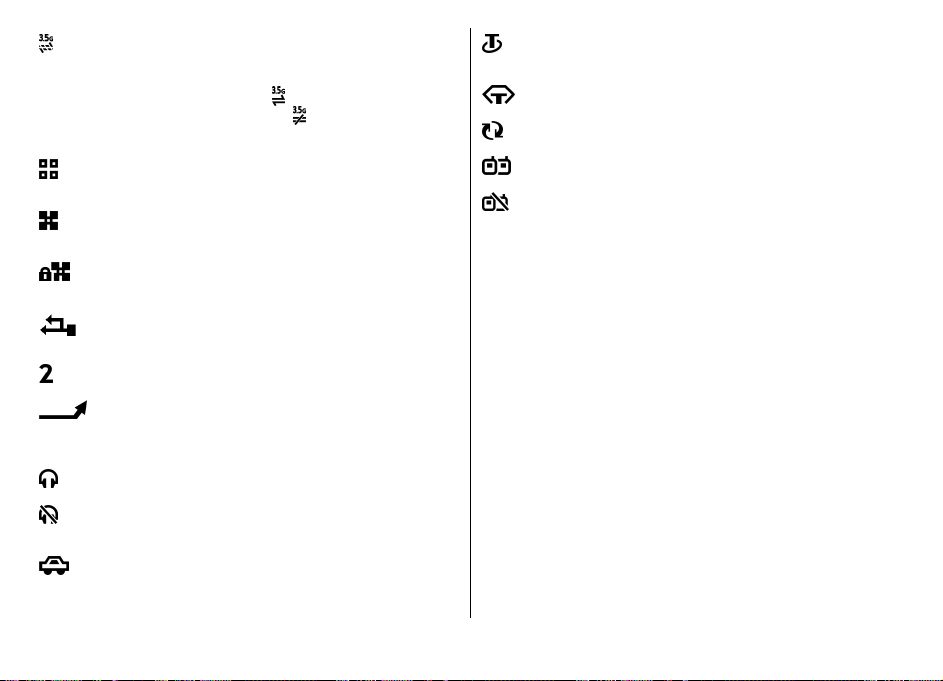
È supportata e disponibile una connessione HSDPA
(High Speed Downlink Packet Access, servizio di
rete). L'icona può variare a seconda delle regioni. Se
viene visualizzata l'icona
Se viene visualizzata l'icona
attesa.
Il dispositivo è stato impostato per la ricerca di reti
WLAN e una rete WLAN è disponibile.
È attiva una connessione WLAN in una rete senza
criptatura.
È attiva una connessione WLAN in una rete con
criptatura.
Il dispositivo è collegato a un computer mediante un
cavo per trasmissione dati USB.
La seconda linea telefonica è in uso (servizio di rete).
Tutte le chiamate vengono deviate a un altro
numero. Se si dispone di due linee, la linea attiva
viene indicata con un numero.
Al dispositivo è collegato un auricolare.
La connessione a un auricolare Bluetooth è stata
persa.
Al dispositivo è collegato un kit veicolare vivavoce.
, la connessione è attiva.
, la connessione è in
Al dispositivo è collegato un dispositivo per
portatori di apparecchio acustico.
Al dispositivo è collegato un terminale TTY.
Il dispositivo sta eseguendo la sincronizzazione.
È attiva una connessione Push-to-talk.
La connessione Push-to-Talk è impostata sulla
modalità silenziosa, poiché il segnale di chiamata
sul dispositivo è impostato su Bip x 1 o Silenzioso
oppure è in corso una chiamata telefonica. In questa
modalità, non è possibile effettuare chiamate PTT.
Azioni comuni nelle diverse applicazioni
Le seguenti azioni possono essere eseguite in diverse
applicazioni:
Per cambiare il modo d'uso o spegnere o bloccare il
dispositivo, premere brevemente il tasto on/off.
© 2010 Nokia. Tutti i diritti sono riservati.24
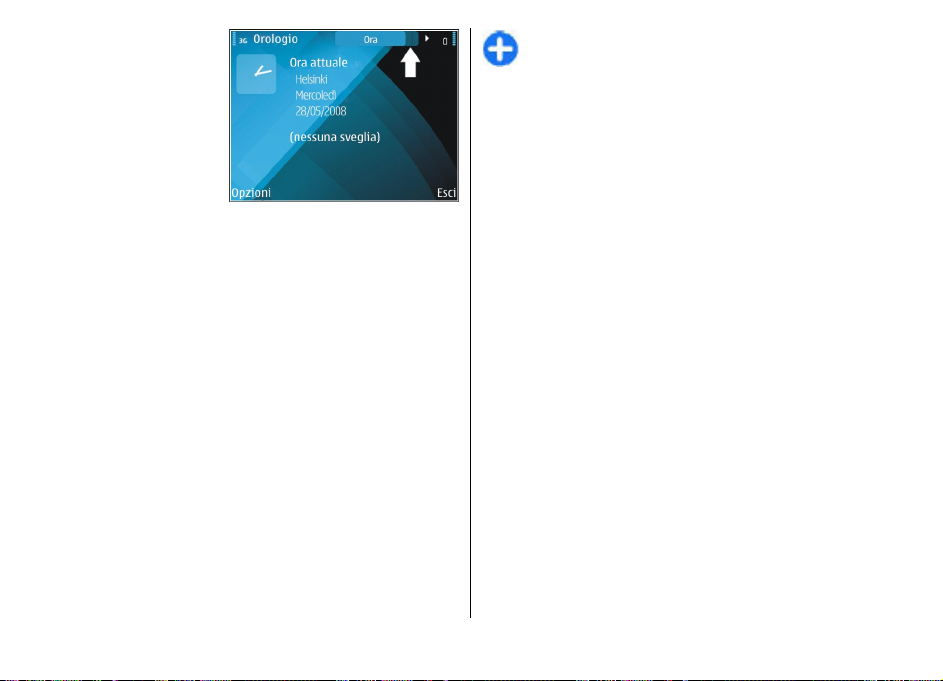
Se un'applicazione
contiene diverse schede
(vedere la figura), aprire
una scheda scorrendo a
destra o a sinistra.
Per salvare le
impostazioni configurate
in un'applicazione,
selezionare Indietro.
Per salvare un file,
selezionare Opzioni > Salva. Vi sono diverse opzioni di
salvataggio a seconda dell'applicazione utilizzata.
Per inviare un file, selezionare Opzioni > Invia. È possibile
inviare un file in un'e-mail o in un messaggio multimediale
oppure utilizzando diversi metodi di connessione.
Per copiare, tenere premuto il tasto delle maiuscole e
selezionare il testo con il tasto di scorrimento. Tenere
premuto il tasto delle maiuscole e selezionare Copia. Per
incollare, scorrere fino al punto in cui si desidera incollare il
testo, tenere premuto il tasto delle maiuscole e selezionare
Incolla. Questo metodo potrebbe non funzionare in
applicazioni che hanno dei propri comandi per copiare ed
incollare.
Per selezionare diversi elementi, come messaggi, file o
nominativi, scorrere fino all'elemento che si desidera
selezionare. Selezionare Opzioni > Seleziona/Deselez. >
Seleziona per selezionare un elemento oppure Opzioni >
Seleziona/Deselez. > Seleziona tutto per selezionarli
tutti.
Suggerimento: Per selezionare quasi tutti gli
elementi, selezionare prima Opzioni > Seleziona/
Deselez. > Seleziona tutto e poi selezionare gli
elementi che si desidera escludere ed infine Opzioni >
Seleziona/Deselez. > Deseleziona.
Per selezionare un oggetto (ad esempio, un allegato ad un
documento) scorrere fino all'oggetto che interessa in modo
che l'oggetto risulti contrassegnato ad entrambi i lati con dei
quadratini.
Blocco dei tasti
Quando il dispositivo o la tastiera è bloccata, è comunque
possibile chiamare il numero di emergenza programmato sul
dispositivo.
La tastiera del dispositivo si blocca automaticamente per
evitare la pressione accidentale dei tasti. Per modificare
l'intervallo dopo il quale la tastiera viene bloccata,
selezionare Menu > Strumenti > Impostaz. >
Generale > Protezione > Telefono e carta SIM > Interv.
bl. aut. tastiera.
© 2010 Nokia. Tutti i diritti sono riservati. 25
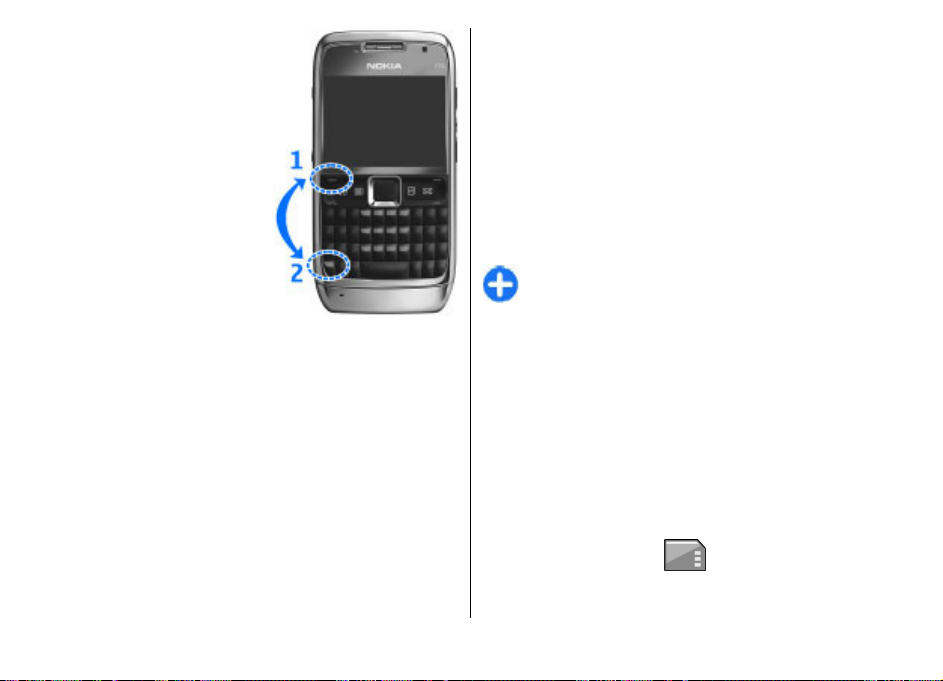
Per bloccare i tasti manualmente
nella schermata iniziale,
premere il tasto di selezione
sinistro, quindi il tasto funzione.
Per bloccare manualmente i tasti
nel menu o in un'applicazione
aperta, premere brevemente il
tasto di accensione e
spegnimento e selezionare
Blocca tastiera.
Per sbloccare la tastiera,
premere il tasto di selezione
sinistro, quindi il tasto funzione.
Controllo del volume
Per regolare il volume del ricevitore durante una chiamata
telefonica oppure il volume delle applicazioni multimediali,
utilizzare i tasti di regolazione del volume.
Orologio dello screen saver
Quando lo screen saver del dispositivo è attivato (il display è
nero), premere il tasto di scorrimento per visualizzare la data
e l'ora.
Memoria
Il dispositivo è dotato di due tipi di memoria in cui è possibile
salvare i dati o installare le applicazioni: la memoria del
dispositivo e la memory card.
Memoria disponibile
Per vedere la quantità di memoria occupata, disponibile e
utilizzata dai diversi tipi di dati, selezionare Menu >
Opzioni > Dettagli memoria > Memoria telef. o Memory
card.
Suggerimento: Per garantire una quantità corretta di
memoria, è necessario trasferire regolarmente i dati
su una memory card o un computer oppure utilizzare
Gestione file per eliminare i file non necessari.
Dopo aver installato le applicazioni su una memory card
compatibile, i file d'installazione (.sis, .sisx) rimangono nella
memoria del dispositivo. Questi file possono occupare anche
molto spazio di memoria ed impedire la memorizzazione di
altri file. Per avere sempre memoria sufficiente, usare Nokia
PC Suite per effettuare il backup dei file di installazione su un
PC compatibile e poi utilizzare l'applicazione Gestione file per
eliminare i file di installazione dalla memoria del dispositivo.
Se il file .sis è un allegato, cancellare il relativo messaggio
dalla propria casella della posta in arrivo.
Memory card
Selezionare Menu > Strumenti > Memoria.
© 2010 Nokia. Tutti i diritti sono riservati.26
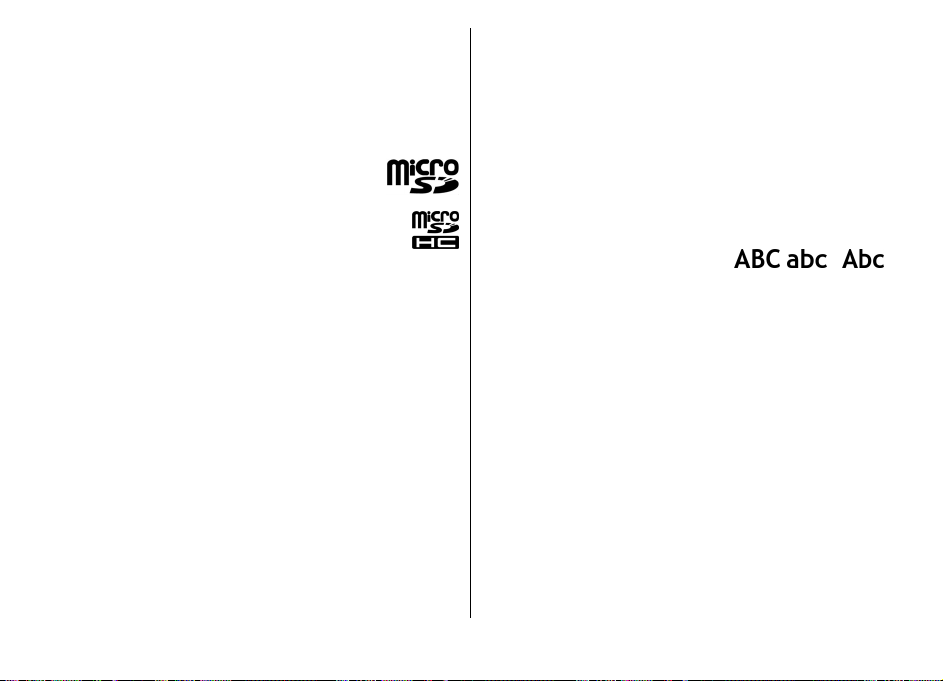
Se non si riesce ad utilizzare una memory card nel dispositivo,
è possibile che si tratti di una memory card non supportata,
non formattata per il dispositivo o dotata di un file system
danneggiato. Il presente dispositivo Nokia supporta i file
system FAT16 e FAT32 per le memory card.
Scrittura di testo
I metodi di scrittura disponibili all'interno del dispositivo
possono variare in base ai diversi mercati di vendita.
MicroSDHC
Questo dispositivo è dotato di memory card
microSD e microSDHC.
Per garantire l'interoperabilità, usare solo
memory card compatibili con questo dispositivo.
Verificare la compatibilità di una memory card con il
produttore o il fornitore di servizi. Memory card che
non siano microSD o microSDHC non sono compatibili con
questo dispositivo. L’uso di una memory card incompatibile
potrebbe danneggiare sia la memory card che il dispositivo
e i dati memorizzati sulla memory card incompatibile
potrebbero rimanere danneggiati.
Uso della memory card
Per formattare una memory card per il proprio dispositivo,
selezionare Opzioni > Formatta mem. card. Una volta
formattata la memory card, tutti i dati presenti su di essa
vengono perduti. Consultare il proprio rivenditore per sapere
se è effettivamente necessario formattare la memory card
prima di utilizzarla.
Per cambiare il nome della memory card, selezionare
Opzioni > Nome memory card.
© 2010 Nokia. Tutti i diritti sono riservati. 27
Metodo di scrittura tradizionale
Il dispositivo dispone di una tastiera completa. È possibile
immettere segni di punteggiatura premendo il tasto
corrispondente o una combinazione di tasti.
Per passare dalle lettere maiuscole alle minuscole e viceversa,
premere il tasto Maiusc. Sul display,
indicano l'uso delle maiuscole e delle minuscole.
Per inserire le cifre o i caratteri stampati sopra i tasti, tenere
premuto il tasto corrispondente oppure tenere premuto il
tasto funzione e premere il tasto corrispondente.
Per immettere solo i caratteri stampati sui tasti, premere
rapidamente due volte il tasto funzione.
Per eliminare un carattere, premere il tasto Backspace. Per
eliminare più caratteri, tenere premuto il tasto Backspace.
Per inserire i caratteri non visualizzati sulla tastiera, premere
il tasto Chr.
Per copiare il testo, tenere premuto il tasto Maiusc e scorrere
per evidenziare la parola, la frase o la riga del testo che si
desidera copiare. Premere ctrl + c. Per inserire il testo in un
documento, spostarsi sul punto esatto e premere ctrl + v.
Per cambiare la lingua di scrittura o per attivare il metodo di
scrittura intuitivo, premere il tasto funzione + la barra
, e
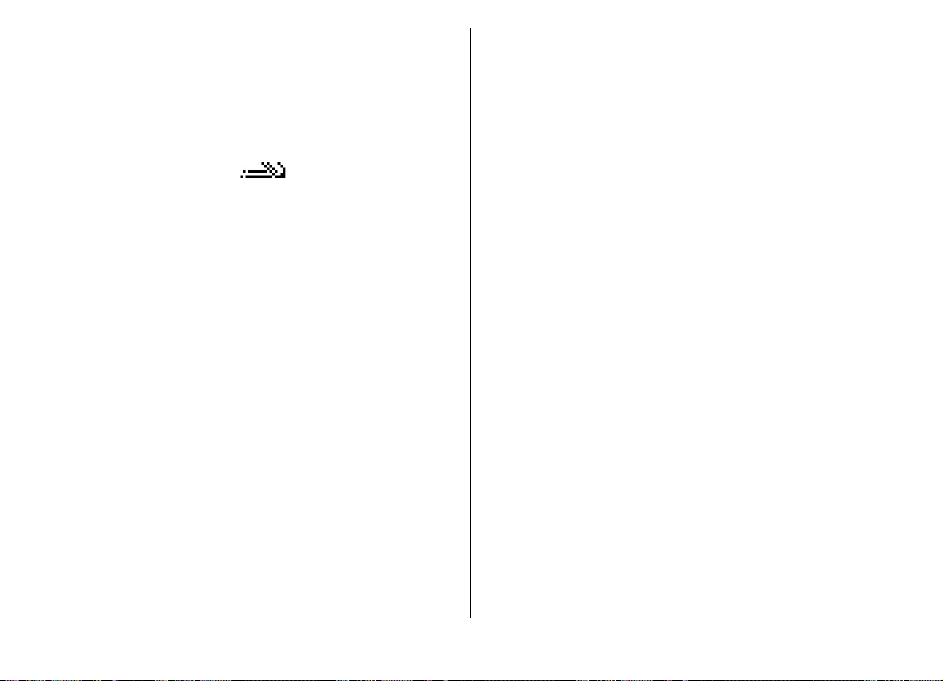
spaziatrice e, quindi, selezionare una delle opzioni
disponibili.
Metodo di scrittura intuitivo
Per attivare il metodo di scrittura intuitivo, premere il tasto
funzione + la barra spaziatrice e selezionare Scrittura
facilitata > Sì. L'indicatore
display. Quando si inizia a scrivere una parola, il dispositivo
suggerisce le parole possibili. Quando viene trovata la parola
corretta, scorrere fino alla parola per confermarla. Durante la
scrittura, è anche possibile scorrere verso il basso per
accedere all'elenco delle parole suggerite. Se la parola
desiderata è presente nell'elenco, scorrere fino ad essa e
premere il tasto di scorrimento. Se la parola che si desidera
scrivere non è presente nel dizionario del dispositivo, il
dispositivo suggerisce una parola possibile e la parola che si
sta scrivendo viene visualizzata sopra la parola suggerita.
Scorrere verso l'alto per selezionare la parola immessa. La
parola viene aggiunta al dizionario quando si inizia a scrivere
la parola successiva.
Per disattivare il metodo di scrittura intuitivo, premere il
tasto funzione + la barra spaziatrice e selezionare Scrittura
facilitata > No.
Per definire le impostazioni per il metodo di scrittura,
selezionare Opzioni > Opzioni scrittura >
Impostazioni.
Per modificare la lingua di scrittura, selezionare Opzioni >
Opzioni scrittura > Lingua scrittura.
viene visualizzato sul
Nokia Ovi Suite
Nokia Ovi Suite è un gruppo di applicazioni che può essere
installato in un PC compatibile. Ovi Suite raggruppa tutte le
applicazioni disponibili in una finestra di avvio, dalla quale
possono essere eseguite. Ovi Suite può essere inclusa in una
memory card eventualmente fornita con il dispositivo.
Con Ovi Suite è possibile sincronizzare le voci della Rubrica,
dell’Agenda, le note impegno e altre note tra il dispositivo e
un'applicazione per PC compatibile. È anche possibile
utilizzare Ovi Suite per trasferire i preferiti tra il dispositivo
in uso e i browser compatibili e per trasferire le immagini e
i clip video tra il dispositivo in uso e un PC compatibile.
Prestare attenzione alle impostazioni di sincronizzazione.
L'eliminazione dei dati nell'ambito della normale procedura
di sincronizzazione viene determinata dalle impostazioni
selezionate.
Per utilizzare Ovi Suite, è necessario disporre di un PC con
sistema operativo Microsoft Windows XP (SP2 o versione
precedente) oppure Windows Vista (SP1 o versione
precedente) e che sia compatibile con un cavo dati USB o con
la connettività Bluetooth.
Ovi Suite non è compatibile con computer Apple Macintosh.
Per ulteriori informazioni su Ovi Suite, vedere la guida
integrata oppure visitare il sito www.nokia.com/support.
Installare Nokia Ovi Suite
1. Assicurarsi che la memory card sia inserita nel Nokia
E71.
© 2010 Nokia. Tutti i diritti sono riservati.28
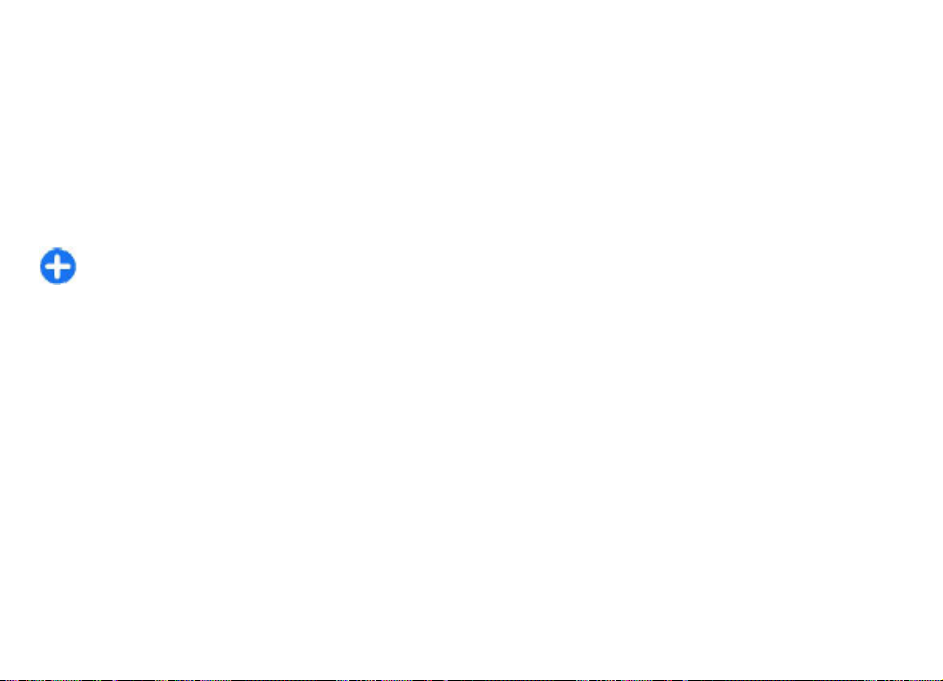
2. Collegare il cavo USB. Il PC riconosce il nuovo dispositivo
e installa i driver necessari. Questa operazione può durare
diversi minuti.
3. Selezionare Archivio di massa come modalità di
connessione USB nel dispositivo. Il dispositivo viene
visualizzato in Esplora risorse di Windows come Disco
rimovibile.
4. Aprire la directory principale dell'unità della memory card
in Esplora risorse di Windows e selezionare il file di
installazione di Ovi Suite.
5. L'installazione viene avviata. Seguire le istruzioni.
Suggerimento: Per aggiornare Ovi Suite o per
risolvere eventuali problemi verificatisi durante
l'installazione di Ovi Suite dalla memory card, copiare
il file di installazione sul PC e installare dal PC.
© 2010 Nokia. Tutti i diritti sono riservati. 29
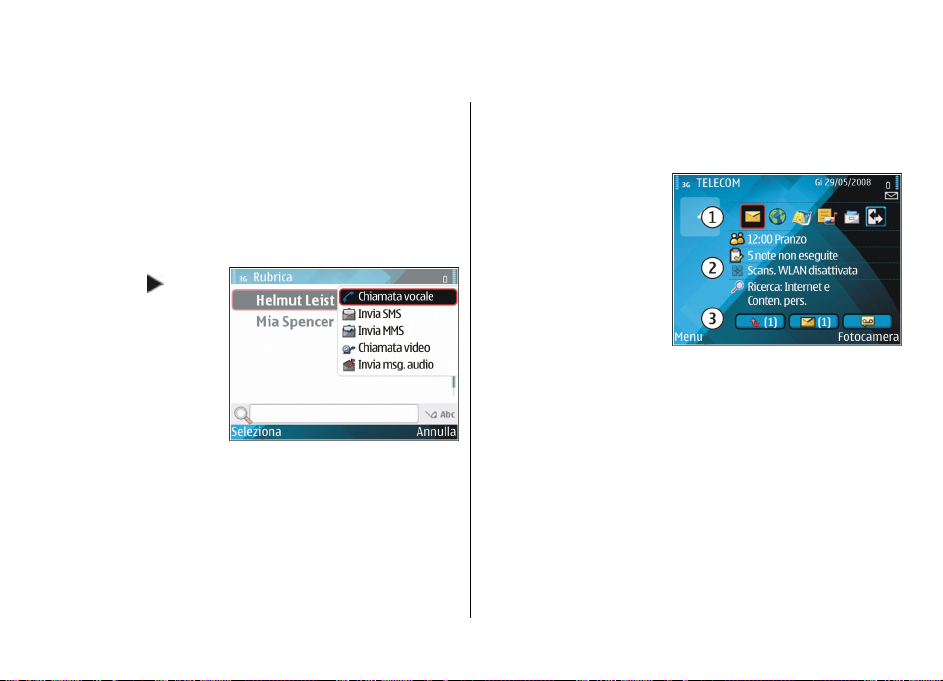
Novità nel dispositivo Eseries
Il nuovo dispositivo Eseries contiene nuove versioni delle
applicazioni Agenda e Rubrica, nonché una nuova Schermata
iniziale.
Accesso rapido alle attività
Quando l'icona viene
visualizzata nella
schermata iniziale o
nell'applicazione Rubrica
o Agenda, scorrere verso
destra per accedere
all'elenco delle azioni
disponibili. Per chiudere
l'elenco, scorrere verso
sinistra.
Quando si accede a queste applicazioni, scorrere verso
sinistra per tornare al livello precedente.
Schermata iniziale
Dalla schermata iniziale è possibile accedere rapidamente
alle funzioni utilizzate più di frequente e visualizzare
rapidamente le chiamate senza risposta o i nuovi messaggi.
Accesso alla schermata iniziale
Per accedere alla schermata iniziale, premere brevemente il
tasto Inizio.
La schermata iniziale è
composta da:
• collegamenti alle
applicazioni (1) Per
accedere rapidamente
ad un'applicazione,
scorrere fino al
collegamento
corrispondente e
premere il tasto di
scorrimento.
• area informazioni (2) Per visualizzare le informazioni su
un oggetto nell'area informazioni, scorrere fino
all'oggetto desiderato e premere il tasto di scorrimento.
• notifiche (3) Per visualizzare le notifiche, scorrere fino alla
casella desiderata. Le caselle sono visibili solo se
all'interno vi sono nuovi elementi. Per nascondere le
caselle, premere il tasto Backspace.
Uso della schermata iniziale
Per cercare un nominativo nella schermata iniziale,
immettere le prime lettere del nominativo desiderato. Il
© 2010 Nokia. Tutti i diritti sono riservati.30
